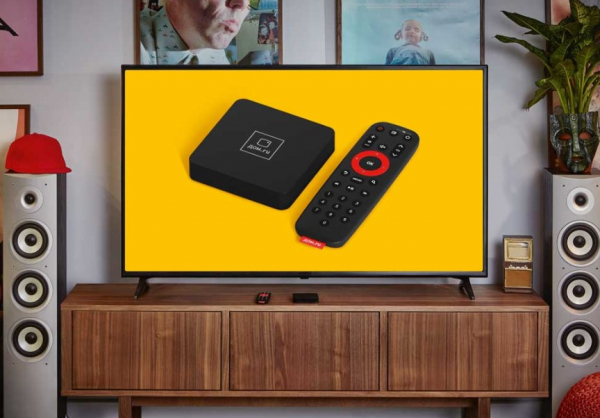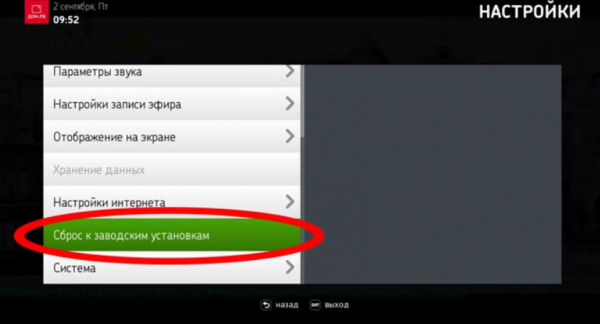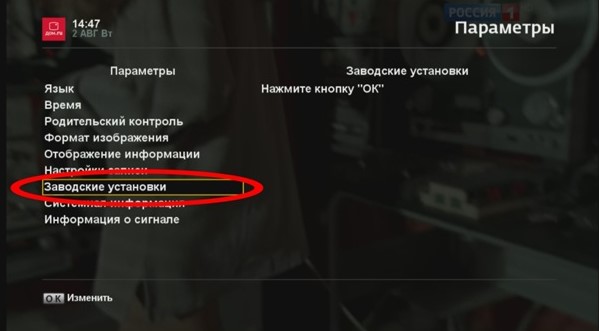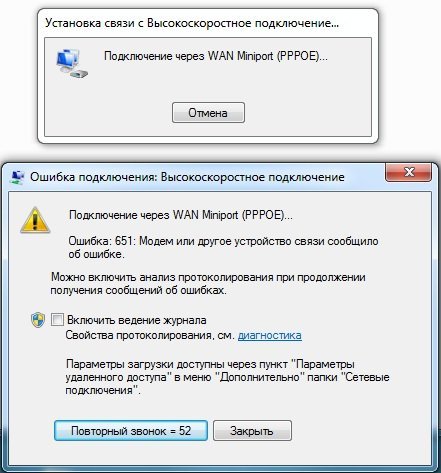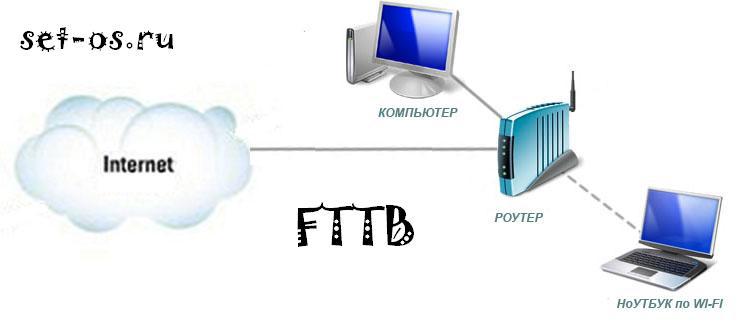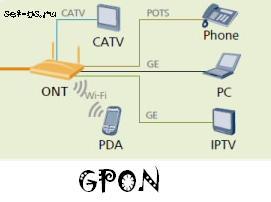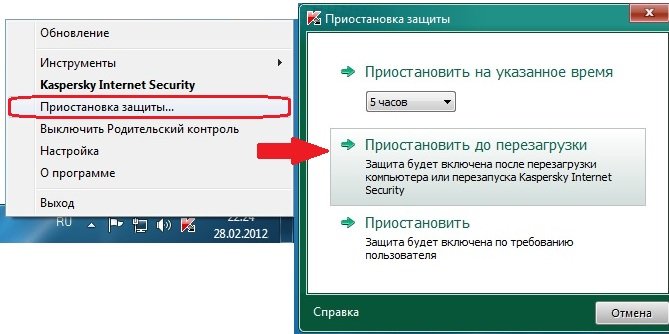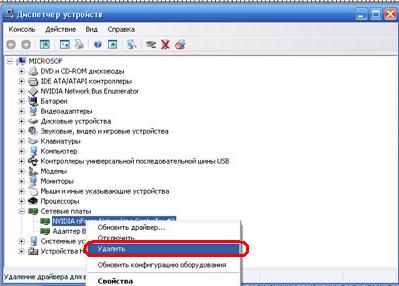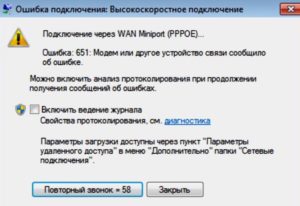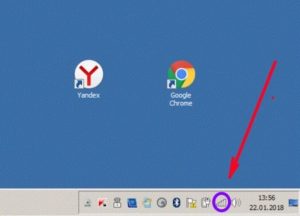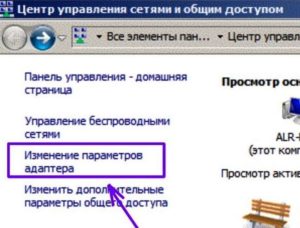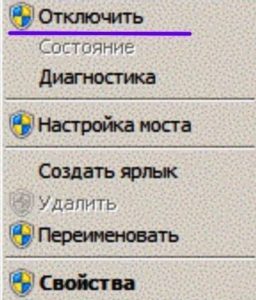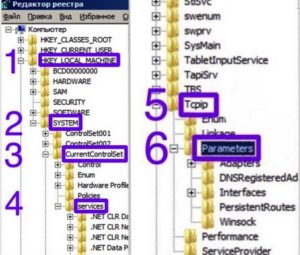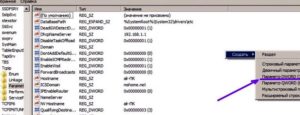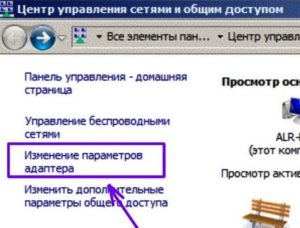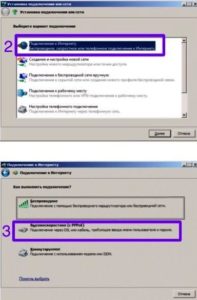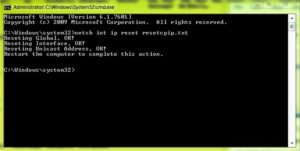В Интернете нередко встречаются жалобы, что приставка Дом ру не показывает каналы. Абоненты не всегда могут разобраться с ситуацией и сразу обращаются в сервисный центр для решения проблемы. В этом нет необходимости, ведь в 90% случаев неисправность можно устранить своими силами и обойтись без привлечения мастеров.
Причины
Существует три основных причины, почему не работает приставка Дом ру для телевизора — аппаратные, программные и действие внешних факторов. Так, к аппаратным проблемам относится неисправность оборудования или ошибки с подключением. В категорию программных входит неправильная настройка тюнера или ТВ. Ко внешним факторам относятся причины, которые не зависят от пользователя (к примеру, отсутствие трансляции). Иногда ошибки возникают и по более банальным причинам, к примеру, отсутствии оплаты.
Первые шаги
Для начала рассмотрим, что делать, если не работает приставка Дом ру и не показывает каналы для разных источников телевидения.
Не показывает каналы кабельного ТВ
Одна из ситуаций, когда у пользователей не показывают все каналы, а к квартире / дому подведено только кабельное ТВ. Сделайте следующие шаги:
- Убедитесь, что кабель хорошо подключен к телевизору. Плохой контакт или неправильное соединение штекера могут привести к ухудшению или отсутствию сигнала.
- Осмотрите кабель на факт исправности. Если приставка Дом ру показывает, что нет сигнала, проблема может крыться в повреждении ТВ-кабеля, по которому подходит сигнал. При выявлении дефекта замените изделие.
- Запустите повторный поиск. Если на приставке Дом ру нет ни одного ТВ-канала, войдите в меню и заново задайте автоматический поиск. Если это не помогло, попробуйте найти каналы вручную.
- При отсутствии результата звоните в техподдержку по номеру в своем городе или подайте заявку через форму на официальном сайте.
Не показывает цифровое ТВ
Во многих случаях клиенты сталкиваются с ситуацией, когда каналы не показывает при подключении цифрового телевидения Дом ру. Для восстановления работы приставки сделайте следующее:
- Проверьте качество всех контактных соединений и осмотрите кабели на факт целостности.
- Убедитесь в работоспособности аналоговых каналов. Если их нет, обратитесь в поддержку.
- Посмотрите на приставку — она должна быть включена.
- В настройках ТВ проверьте, чтобы был правильно выбран источник. Укажите тот разъем, с помощью которого подключается приставка Дом ру.
- Отключите тюнер от сети на 2-3 минуты, а после этого включите снова.
- Сбросьте настройки приемника до заводских с учетом инструкции по эксплуатации. Такой шаг может помочь, если появляется ошибка авторизации.
При отсутствии результатов обратитесь в техподдержку или оформите запрос на официальном сайте провайдера.
Не показывает каналы через CAM-модуль
Некоторые пользователи подключаются через специальный CAM-модуль Дом ру.
Если возникают проблемы с просмотром ТВ-каналов, сделайте следующее:
- Проверьте целостность кабеля.
- Убедитесь в работе аналоговых каналов. Если их не показывает, сразу пишите в поддержку.
- Отключите / включите ТВ с паузой в несколько минут.
- Перенастройте телевизор с учетом инструкции для вашей приставки Дом ру.
Если ни один из шагов не дает результаты, обратитесь в поддержку.
Тюнер не включается
Распространенный вопрос в сети, что делать, если не включается приставка Дом ру.
При возникновении ситуации сделайте следующее:
- Проверьте исправность и качество контактов розетки, к которой подключено устройство.
- Измерьте уровень напряжения на выходе.
- Если в тюнере используется выносной блок питания, попробуйте его заменить. Основная причина, почему не включается приставка Дом ру — высохшие конденсаторы, из-за чего внутренней схеме не хватает напряжения.
Обязательно посмотрите, включена ли кнопка питания.
Ошибки
Еще одна ситуация, с которой сталкиваются пользователи — появление разных надписей в виде кодов на дисплее. Распространенные ошибки приставки Дом ру — 301, 201, 348, 349, 401. При выявлении таких проблем сделайте следующее:
- Убедитесь в правильности подключения кабелей.
- Перезапустите тюнер по питанию.
- Запустите автоматический поиск каналов, а если их не показывает, сделайте это в ручном режиме.
Еще одна ситуация, когда приставка Дом ру не идентифицирована и появляется код 322. Также могут появиться ошибки 221, 321, 222. 421 или 422. Это означает, что канал не оплачен или подписка еще не пришла. Сделайте следующие шаги:
- Если вы недавно подключили пакет, подождите 10-15 минут.
- Перезапустите тюнер Дом ру по питанию.
Если результата нет долгое время, обратитесь в поддержку, к онлайн-консультанту или через форму обращения на сайте.
Зная, что делать, если сломалась приставка Дом ру и не показывает каналы, вы сможете быстро восстановить ее работоспособность без обращения в сервисный центр. Если же проблему не удается решить своими силами, всегда можно задать вопрос по телефону или обратиться к поддержке через сайт провайдера.
Как сбросить настройки декодера эфирного домашнего телевидения? Это делается через меню, путем включения и выключения или полного сброса. В последнем случае устройство вернется к исходным настройкам, а сделанные вами настройки будут обнулены. Своевременный перезапуск и сброс устройства к заводским настройкам может восстановить работоспособность устройства и решить многие проблемы с его работой.
Содержание
- Как перезагрузить приставку Дом ру
- Через меню
- С помощью отключения / включения
- Как сбросить настройки до заводских
- Humax 7000i
- Humax 9000i
- KAON KA
Как перезагрузить приставку Дом ру
Перезапуск тюнера может пригодиться во многих случаях, когда вы подозреваете, что устройство работает неправильно. Основными причинами для выполнения этого шага являются:
- Замерзание или медленная работа;
- Проблемы с переключением телеканалов или некоторые телеканалы не работают должным образом;
- Отказ кнопок, пульт дистанционного управления не работает;
- Ненормальное поведение приемника, сбои в работе или аварии;
- Ошибки и т.д.
Зная, как сбросить настройки декодера Дом.ru, вы сможете решить многие из вышеперечисленных проблем. Существует два основных способа перезагрузки, которые различаются в зависимости от модели.
Через меню
Самый простой способ — перезагрузить маршрутизатор Dom через меню. Названия разделов / пунктов меню могут отличаться в зависимости от модели, но общий подход одинаков. Алгоритм следующий:
- Войдите в меню.
- Найдите раздел «Перезагрузка».
- Подтвердите действие и дождитесь перезагрузки.
С помощью отключения / включения
Другой способ перезапустить декодер Dom ru TV — это сделать это путем включения и выключения оборудования. Для этого можно использовать следующие параметры:
- вытащить вилку из розетки на 15-20 секунд;
- Нажатие кнопки включения/выключения с короткой паузой.
Этот способ работает, если в оборудовании что-то замерло, и вы не можете перезапустить приставку Дом.ru через меню. Однако все же существует небольшой риск потери данных на жестких дисках. Многое также зависит от используемой модели и ситуации, которая заставила перезапустить машину.
Как сбросить настройки до заводских
В сложных случаях можно перезагрузить декодер «Дом Ру», но это не всегда срабатывает. Более радикальным способом является восстановление заводских настроек. Здесь процедура зависит от используемого тюнера.
Сброс может быть полезен в следующих случаях:
- Невозможность восстановления работоспособности устройства путем обычного перезапуска;
- Проблемы с обновлением, включением/выключением;
- Серьезные ошибки, при которых простого сброса декодера «Дом Ру» недостаточно.
Обратите внимание, что при восстановлении заводских настроек все изменения, внесенные пользователем, удаляются. Затем последует автоматическая настройка и поиск телеканалов. Ниже приведены примеры некоторых популярных моделей, позволяющих смотреть цифровое телевидение.
Humax 7000i
Выполните следующие действия, чтобы сбросить настройки:
- Нажмите кнопку Меню и перейдите к разделу Настройки.
- Перейдите к заводским настройкам.
- В появившемся меню нажмите Да.
- При появлении запроса введите PIN-код. По умолчанию установлено значение 0000. Если вы его изменили, обратитесь в службу поддержки.
Humax 9000i
Данная модель может быть сброшена следующим образом:
- Нажмите кнопки включения/выключения и регулировки громкости.
- Подождите, пока индикатор не мигнет дважды.
- Наберите 980.
KAON KA
Для этого тюнера процесс восстановления заводских настроек выглядит следующим образом:
- Нажмите кнопку Меню.
- Перейдите в раздел Настройки, затем в раздел Настройка.
- Нажмите кнопку OK.
- Введите 0000 в поле PIN-код.
- Выберите строку Заводские настройки и нажмите кнопку OK.
- Дождитесь перезапуска устройства и отображения информации о часовом поясе.
- С помощью кнопок Влево и Вправо выберите часовой пояс и нажмите OK.
Как видите, сбросить настройки домашнего маршрутизатора и вернуть его к заводским настройкам очень просто. Старайтесь всегда начинать с первого шага, и только в случае неудачи делайте полный сброс.
Ошибка 651 — самая коварная из ошибок подключения Windows. Возникает — и не знаешь куда копать и с какой стороны искать проблему. Ошибка 651 при подключении к Интернет может означать многое — проблемы с Вашим оборудованием, проблемы с оборудованием провайдера, сбой работы протокола PPPoE на Вашем компьютере и т.п. Перво-наперво перезагрузите свой компьютер и модем — ADSL или GPON — и проверьте подключение. После этого перезвоните в техподдерку провайдера и спросите нет ли проблем на Вашей линии и не ведутся ли какие-то технические работы. Это случается у любого провайдера: Ростелеком, МТС, Дом.ру, ByFly. В итоге Вы будете часами мучать своё оборудование, пытаясь убрать ошибку 651, а причина окажется в проблеме на оборудовании оператора связи.
Иногда бывает и так, что причина возникновения ошибки 651 является просто сбой работы операционной системы и нужно всего лишь перезагрузить операционную систему Windows.
Ошибка 651 в Windows 8 Windows 8.1 ввиду особенностей интерфейса внешне может выглядеть так:
Но ответ на вопрос что делать и как исправить сбой подключения с ошибкой 651 одинаков и для Windows 7, и для Windows 8, и для Windows 8.1.
Варианты исправления:
1. Если Вы подключены по ADSL через модем.
Смотрите на индикатор DSL или Line — он должен гореть непрерывно или очень-очень быстро помаргивать. Если он не горит или медленно моргает — проверяйте подключение модема, сплиттер и комнатную проводку. Пока DSL-линка не будет — у Вас будет постоянно выдаваться 651 ошибка подключения, так как нет канала с провайдером. Попробуйте подключить модем напрямую на входе в квартиру (без сплиттера и телефонов) и посмотреть — не появился ли линк. Если не появился — звоните провайдеру и вызывайте монтера для проверки линии. Если DSL-линк горит стабильно, но все равно Windows выдает ошибку 651 — тогда идем в настройки модема и в разделе WAN или Internet проверяем — правильно ли прописаны параметры VPI и VCI. Если они прописаны неправильно — у Вас будет тоже выдаваться Ошибка 651. Узнать свои параметры VPI/VCI можно в техподдержке провайдера. Второй момент — тип подключения должен быть Bridge. Если стоит PPPoE, то подключение осуществляется с модема и дальше он раздает Интернет на подключенные устройства. Само собой, при попытке подключения с них — будет выдаваться ошибка подключения 651 — miniport wan ведь модем в таком режиме не пропустит подключение поверх своего.
2. Если Вы подключены по FTTB (оптика в дом) и у Вас стоит роутер и выдается Ошибка 651.
Возникает логичный вопрос — а почему Вы запускаете соединение с компьютера? Смысл роутера в том, чтобы подключаться к провайдеру и раздавать интернет на подключенные устройства.
Если у Вас кабель провайдера включен в LAN-порт роутера — это не правильно. Кабель провайдера должен быть подсоединен в WAN-порт, а на роутере настроено подключение PPPoE. Поэтому идем в настройки роутера перенастраиваем его в режим роутера (PPPoE).
3. Если Вы подключены по GPON (оптика в квартиру), у Вас стоит оптический терминал и идёт сбой подключения.
В случае c GPON — все то же самое, что и с ADSL — у Вас должен быть оптический линк, а Ваш оптический терминал ONT должен быть настроен в режиме Bridge. Если он будет в режиме PPPoE или Routing, то у Вас при попытке запустить высокоскоростное соединение будет всегда выдаваться ошибка сети 651 — Wan Miniport.
4. Вы подключены напрямую кабелем в сетевую карту, либо Ваш ADSL-модем или GPON-терминал настроен верно, а к Интернет подключиться не получается.
В этом случае попробуйте сделать следующее. Удаляем высокоскоростное соединение — так называемую «звонилку» — и создаем ее заново.
Вот инструкции как создать подключение на windows 7 и как создать подключение на windows 8. Очень часто эту проблему удается победить именно таким способом.
5. Ошибка 651 возникает из-за антивируса, фаервола или брандмауэра.
Случается и так, что из-за какой-либо подозрительной сетевой активности или из-за неправильной настройки сети в правилах фаервола или брандмауэра, сетевая активность через определенный адаптер или подключение блокируется и, соответственно выдает ошибку «Miniport WAN». Чтобы исключить этот вариант, надо на короткий срок деактивировать систему безопасности компьютера и проверить подключение. Начать надо с простейшего — отключить встроенный брандмауэр Windows. Если у Вас стоит сторонняя антивирусная система со встроенным фаерволом — её тоже надо попробовать отключить. Как это делается?! Любая антивирусная программа имеет свою иконку в системном лотке, справа, около часов. Находим там её и кликаем левой кнопкой мыши. Выбираем пункт Отключить, Приостановить, Выход или что-то в этом духе. К примеру, вот как отключить антивирус DrWeb:
На скриншоте показано как остановить антивирусную защиту. Чтобы остановить ещё и Брандмауэр — выберите в меню соответствующее значение и отключите его. А вот как отключается Антивирус Касперсокого или и Kaspersky Internet Security:
6. Сбой работы сетевой карты.
Бывают случаи, что из-за какого-нибудь сбоя или ошибки начинает «портачить» сетевая плата или её драйвер. Нужно пробовать переустановить сетевую плату. Чтобы это сделать, надо нажать комбинацию клавиш Win+R — откроется окно «Выполнить». В нем пишем команду devmgmt.msc и нажимаем кнопку ОК. Откроется диспетчер устройств Windows:
Находим раздел Сетевые платы, в котором находится контроллер сетевой платы — самые часто встречающиеся — это Realtek, Nvidia, Atheros, Intel или Via. Кликаем по нему правой кнопкой и выбираем пункт Удалить. После этого перезагружаем компьютер. Windows заново определит и поставит драйвера сетевой платы, но на всякий случай, диск или архив с драйвером должен быть всегда под рукой.
7. Проблемы с модемом или оптическим терминалом.
Да, сбой в работе бывает на разных моделях модемов и терминалов — как дешевых, так и дорогих. Начать глючить модем может в силу разных причин: кривая прошивка, нестабильное электропитание, ошибки на канале и т.п. Это нормальная практика. Чтобы исключить этот вариант — надо сбросить настройки модем кнопкой Reset, которая находится на задней панели устройства:
Перед тем как сбрасывать настройки — зайдите в веб-интерфейс, найдите раздел Интернет и сохраните данные для подключения к провайдеру и авторизации. Иначе Вы можете столкнуться с тем, что после сброса настроек — не знаете как настраивать модем.
После этого на включенном модеме зажимаем скрепкой кнопку Reset и ждем 7-8 минут. Модем должен моргнуть диодами на мордочке и перезагрузится.
В случае, если у Вас GPON ONT-терминал — перезвоните провайдеру и сообщите о подозрении на сбой в работе терминала. Обычно оптические терминалы настраиваются оператором удаленно. Настройки Вашего устройства проверят и сообщат результат.
P.S. Напоследок, хочу отметить, что в Интернете на некоторых сайтах советуют залезть в реестр и добавить параметры типа «EnableRSS» или «DisableTaskOffload». Так вот помогает это только на Windows Server 2003 и то, только при возникновении Ошибки 651 на PPTP или L2TP-подключениях. На Windows 7 и Windows 8 это делать бесполезно!
Ссылки по теме:
Мануал от XasaH на NastroiSam.ru — Как убрать ошибку 651 в Windows 7 и Windows 8.
Вопрос пользователя…
Здравствуйте.
Недавно на компьютере переустановили Windows (Windows 7 сменили на Windows 10), и теперь он выдает ошибку 651 при подключении к интернету.
Звонили провайдеру — он говорит, что с сетью у него все в порядке, сбоев и поломок нет. Предлагает платную услугу по настройке сети. Может мы что-то сделали не так, и настроить можно самостоятельно?
Доброго дня.
При подключении к интернету по протоколу PPPoE — ошибка 651 не редкость (причем, от конкретного провайдера, обычно, мало что зависит, сталкиваются с ней и в Ростелеком, и в Дом.ру, и в Биллайне, и др.).
Почему-то у многих пользователей решение проблемы достаточно простое — переустановка Windows… 👀
Между тем, далеко не всегда переустановка ОС помогает решить подобную проблему.
В этой статье попробую привести самые основные причины этой ошибки и дать решение к каждой из них…
*
Причины появления ошибки 651 и их решение
Может быть первый совет до банальности простой — но попробуйте просто перезагрузить компьютер перед всеми остальными рекомендациями этой статьи…
Пример ошибки 651 / модем или другое устройство связи сообщило об ошибке
*
1) Ошибка настройки высокоскоростного подключения / сбой
Нередко эта ошибка появляется после переустановки ОС Windows (или после настройки сети). В некоторых случаях, ошибка выскакивает и в «старой» ОС Windows, где только еще вчера все работало… ☝
Первое, что рекомендую сделать в этом случае — это пересоздать высокоскоростное подключение. Делается это достаточно просто.
1) Сначала зайдите в панель управления Windows по адресу: Панель управленияСеть и ИнтернетЦентр управления сетями и общим доступом (скрин приведен ниже).
2) Затем удалите свое старое высокоскоростное подключение (Внимание! В подключении указывается пароль и логин для доступа к интернету — перед удалением проверьте, есть ли у вас эти данные. Они предоставляются провайдером).
📌 Совет!
В некоторых случаях Windows может самостоятельно устранить проблемы с сетевым подключением. Попробуйте, перед созданием и настройкой нового соединения, запустить диагностику сети (ссылка «Устранение неполадок», вторая на скриншоте ниже).
3) Далее откройте ссылку «Создание и настройка нового подключения или сети».
Создание нового подключения к сети
📌 Примечание!
Если для подключения к интернету у вас используется роутер — можете переходить к следующим рекомендациям в статье. Хотя, с роутером увидеть подобную ошибку — это редкость. Проверьте включен ли роутер, соединен ли он с ПК, все ли в порядке с проводами…
4) Затем нужно сделать следующее:
- в окне выбора варианта подключения укажите вариант «Подключение к интернету. Настройка широкополосного или коммутируемого подключения к интернету»;
- в окне «Как вы хотите выполнить подключение» — укажите вариант «Высокоскоростное (с PPPoE). Подключение через DSL или кабель, требующее ввода имени пользователя или пароля»;
- в следующем окне необходимо ввести пароль и логин для доступа к интернету (эта информация должна быть предоставлена вашим Интернет-провайдером. Проверьте в договоре на оказание услуг связи с ним).
Пересоздание высокоскоростного подключения PPPoE
5) После создания нового подключения — попробуйте соединиться по нему. Во многих случаях вот такая простая процедура позволяет быстро восстановить работоспособность сети.
*
2) Поврежденные настройки Winsock
В некоторых случаях ошибочное задание настроек сетевых карт и сети (иногда вирусы или черви, антивирусы, программы для защиты персональной информации) может привести к повреждению настроек Winsock, что в свою очередь приводит к различным ошибкам, связанных с сетью.
Многие спрашивают, что такое Winsock? Если сказать просто, то это группа функций, которые необходимы для реализации приложений в сети на основе протокола TCP/IP.
Возможные проблемы при повреждении Winsock:
- компьютер не может получить автоматически IP-адрес;
- стартуют, а затем останавливаются многие сетевые службы;
- могут исчезнуть сетевые подключения;
- есть пинг по адресам, по именам — пинга нет;
- возможно появление разного рода ошибок, в том числе и нашей, 651…
Решение: необходимо сбросить настройки Winsock.
Как это делается:
- Сначала нужно запустить командную строку от имени администратора. Для этого необходимо открыть диспетчер задач (кнопки Ctrl+Shift+Esc), затем нажать новая задача, и ввести команду CMD, не забыв поставить галочку на запуск задач от администратора.
Запуск командной строки с правами администратора
- Далее ввести команду netsh winsock reset и нажать Enter. В ответ получить сообщение о том, что все выполнено, компьютер нуждается в перезагрузке. Затем перезагрузить ПК.
Сброс настроек Winsock
*
3) Проблема с драйвером сетевой карты
Если вы подключили новое оборудование к ПК (особенно, связанное с сетью), устанавливали какие-нибудь приложении, переустанавливали ОС, вполне возможно, что мог произойти конфликт драйверов (ну или вообще, просто нет драйвера для сетевой карты в системе).
Чтобы посмотреть, есть ли драйвер для сетевого адаптера, откройте диспетчер устройств. Для этого зайдите в панель управления, затем переведите отображение на крупные значки и откройте искомый диспетчер.
Как открыть диспетчер устройств / на примере Windows 10
В диспетчере устройств откройте вкладки «Сетевые адаптеры» и «Другие устройства» (если она есть). Во вкладке сетевые адаптеры должен присутствовать ваш адаптер (например, у меня Realtek PCIe FE Family Controller). Если Ethernet (Wi-Fi Wireless адаптер) у вас в этой вкладке нет, то наверняка у вас просто нет драйверов.
В этом случае во вкладке «Другие устройства» у вас должны быть неизвестные устройства (см. пример на скрине ниже 👇).
Нет драйвера для сетевого Wi-Fi адаптера
Можно попытаться обновить драйвер, не выходя из диспетчера устройств. Для этого щелкните правой кнопкой мышки по неизвестному устройству, а во всплывшем контекстном меню выберите «Обновить драйверы…».
Обновить драйверы — диспетчер устройств
Если таким образом обновить драйвер не получилось, рекомендую ознакомиться со статьями ниже (в них я подробно уже описал процедуру: что, как, и зачем…).
👉 В помощь!
1) Как найти и обновить драйвер для любого неизвестного устройства.
2) Обновление драйвера для Wi-Fi адаптера.
3) Как удалить драйвер (в некоторых случаях нельзя установить новый драйвер, пока не удалишь старый).
*
4) Подключение было заблокировано антивирусом (файрволлом)
К сожалению, многие антивирусы и файрволлы не всегда только защищают нас — часто, пытаясь где-то перебдеть, создают лишние ошибки и проблемы. Поэтому при появлении ошибки 651, я рекомендую (на время поиска и устранения причины) отключить антивирус (если он у вас установлен).
Отключение антивируса Avast на 1 час
Так же не забывайте, что в Windows есть свой встроенные файрволл/брандмауэр. По умолчанию, он включен и работает. Его так же нужно отключить (временно).
Как открыть брандмауэр в Windows:
- нажать WIN+R;
- ввести firewall.cpl и нажать Enter.
Как открыть брандмауэр
Далее жмете по ссылке слева «Включение и отключение брандмауэра Windows», в открывшемся окне — для всех сетей переводите ползунки в режим «Отключить брандмауэр Windows».
Как отключить брандмауэр
После чего сохраните настройки и попробуйте подключиться к сети заново. Возможно, ошибки 651 не будет…
*
5) Подключен ли компьютер ко второй сети? Две сетевые карты…
В домашнем хозяйстве часто так бывает, что у компьютера не одна, а две сетевые карты. Одна используется для подключения к Интернет-провайдеру, а вторая для домашней локальной сети (например, соединена с другим ПК/ноутбуком).
В общем, если у вас на компьютере установлено две сетевых карт — я рекомендую одну из них отключить.
Для этого сначала откройте сетевые подключения. Чтобы это сделать:
- нажмите Win+R;
- введите ncpa.cpl и нажмите Enter.
Как открыть сетевые подключения ncpa.cpl
Далее отключите ВСЕ сетевые адаптеры, которые там будут. После чего, включите один сетевой адаптер, тот, через который у вас происходит соединение по PPPoE (т.е. тот адаптер, к которому подключен интернет-кабель).
Примечание: чтобы включить/отключить адаптер — просто щелкните по нему правой кнопкой мышки и в контекстном меню выберите требуемую задачу.
Сетевые подключения — отключение одного адаптера
Кстати, отключенные адаптеры становятся «бесцветными», и их статус значится, как «Отключено» (см. пример ниже 👇).
Вот так выглядит отключенный адаптер
*
6) Еще одна деталь!
У адаптера, через который вы подключены к интернет провайдеру, проверьте свойства IP версии 4 (TCP IPv4). Для этого во вкладке сетевые подключения (в которой мы сейчас отключали/включали адаптеры) зайдите в свойства нужного адаптера.
Далее откройте свойства строчки IP версии 4 (TCP IPv4) — см. стрелки 1 и 2 на скрине ниже. В свойствах проверьте два параметра (если там по-другому, измените их):
- Получать IP-адрес автоматически;
- Получать адрес DNS-сервера автоматически.
Свойства IP версии 4 (TCP IPv4)
Сохраните настройки и попытайтесь подключиться к сети заново.
*
7) Сбой сети у Интернет-провайдера
Если остальные рекомендации не помогли решить проблему — рекомендую связаться с Интернет-провайдером и уточнить, нет ли у них каких-либо сбоев, все ли в порядке с сетью.
Особо стоит «заподозрить» провайдера в том случае, когда у вас ничего на компьютере не происходило (ни установка новых приложений, ни переустановка ОС Windows, ни подключение нового оборудования), а сеть внезапно пропала. При попытке соединиться — стала появляться эта ошибка…
*
Что еще можно предпринять
- Что за ОС? Обратите внимание на вашу ОС Windows. Если это сборка от разного рода «умельцев», рекомендую вам заменить ее и установить 👉 лицензионную копию (благо, сейчас это бесплатно). В разного рода сборках — могут быть самые разные ошибки;
- Если у вас есть ADSL модем — проверьте его работоспособность;
- Если используется Wi-Fi роутер — проверьте, все ли в порядке с ним. Возможно, стоит попробовать соединиться по Wi-Fi соединению (вместо проводного), например, с телефона, и проверить, работает ли вообще сеть, есть ли интернет. Так же рекомендую попробовать перезагрузить роутер. И еще, можете ли вы 👉 войти в настройки роутера?
- Все ли в порядке с проводами? Очень часто их повреждают, когда двигают мебель. Также провода могли просто отойти из гнезд, попробуйте переподключить их. Иногда их перегрызают домашние животные: кошки, собаки;
Перегрызенный USB-кабель
- Попробуйте сделать 👉 откат ОС Windows до более раннего состояния, когда все работало;
- Последний совет: попробуйте 👉 переустановить Windows (хотя я и не сторонник при каждой проблеме менять ОС, но в данном случае, если остальное не помогает, что посоветовать еще — не знаю…).
*
На этом всё, всем удачи!
Если кто-то избавился от 651-й другим путем — дайте наводку в комментариях 👇
👋
Первая публикация: 30.01.2017
Корректировка: 5.07.2022


Полезный софт:
-
- Видео-Монтаж
Отличное ПО для создания своих первых видеороликов (все действия идут по шагам!).
Видео сделает даже новичок!
-
- Ускоритель компьютера
Программа для очистки Windows от «мусора» (удаляет временные файлы, ускоряет систему, оптимизирует реестр).
Ошибка подключения к Интернету Ростелеком, Дом.ру, Билайн, ТТК
Что делать, если при попытке соединения с провайдером, будь то Ростелеком, Дом.ру, ТТК, Билайн или иной оператор, возникла ошибка подключения к интернету?! Начните с того, что запомните ее код. Это обычно трехзначное число. Логически ошибки соединения сгруппированы следующим образом:
код 6xx — ошибки, возникающие в основном из-за некорректных действий пользователя: неправильный ввод логина, пароля, неверный выбор используемого протокола связи и т.п. Для их решения достаточно, обычно, проверить правильность создания подключения и используемых в нём реквизитов. Хотя тут есть исключения — например, ошибка 651.
код 7xx — ошибки, связанные с настройками подключения к Интернету.
код 8xx — эти ошибки обычно связаны с проблемами в работе локальной сети или сетевого оборудования. Как правило, при их появлении, необходимо связаться с технической поддержкой своего провайдера.
Ниже приведены расшифровки самых частых ошибок подключения к Интернет:
Ошибки 600, 601, 603, 606, 607, 610, 613, 614, 616, 618, 632, 635, 637, 638, 645
Как правило, возникают при сбое службы Телефонии Windows 7. Начните с простой перезагрузки компьютера или ноутбука. Проблема не решилась? Пересоздайте соединение. Проверьте, не блокируется ли оно антивирусом. Так же, настоятельно рекомендую проверить системы на наличие вирусов.
Ошибки 604, 605, 608, 609, 615, 620
«Файл телефонной книги подсистемы удаленного доступа Windows и текущая конфигурация Удаленного Доступа к Сети несовместимы друг с другом»
Появление данных проблем связано со сбоем сервиса удалённого доступа. Перезагрузите компьютер. Если не помогло — пересоздайте высокоскоростное подключение к Интернет.
Ошибки 611, 612
«Внутренняя конфигурация сети Windows некорректно настроена»
Иногда данная проблема может появиться из-за сбоя в работе операционной системы Виндовс из-за нехватки ресурсов (чаще всего — оперативной памяти) и помогает перезагрузка. Но чаще всего, её появление связано с проблемами на стороне Вашего оператора связи. Обратитесь в службу Технической Поддержи Провайдера (Ростелеком, Дом.ру, Билайн, ТТК).
Ошибка 617
«Windows находится в процессе подключения к Интернету, либо произошла внутренняя ошибка Windows»
Подождите несколько минут. Если подключение не установилось, и при повторном подключении ошибка повторяется, то перезагрузите компьютер.
Ошибка 619
«Не удаётся подключиться к удалённому порту, поэтому порт подключения занят»
Если у Вас VPN-подключение (например, Билайн), то ошибка появляется из-за неправильной настройки подключения. Идём в его свойства на вкладку «Безопасность». В большинстве случаев там должно быть выбрано значение «Обычные (рекомендуемые параметры)».
Так же, попробуйте снять галку «Требуется шифрование данных (иначе отключаться)», если она установлена.
В случае, если у Вас PPPoE подключение (Ростелеком, Дом.ру), то скорее всего ошибка 619 появилась из-за того, что Вас на некоторое время заблокировал сервис авторизации провайдера. Обычно такое происходит после того, как несколько раз подряд Вас отбросило с ошибкой логин или пароля. Подождите минут 10-15. Если и после этого не удалось соединится — обратитесь в техническую поддержку оператора связи.
Ошибка 624
«Проблема при подключении к VPN»
Возможны три варианта развития событий. Самый частый — это отсутствие файла RASPHONE.PBK в C:WindowsSystem32/RAS или в папке Documents and Settings <Имя_пользователя> Application Data Microsoft Network Connections Pbk. Если такой файл существует, тогда попробуйте его переименовать в RASPHONE.BAK, перезагрузиться и ещё раз проверить работоспособность соединения. Иногда можно помочь запуск исполняемого файла rasphone.exe.
Второй — это установленный запрещён на доступ к папке Documents and Settings<Имя_пользователя>Application DataMicrosoftNetworkConnectionsPbk из-за чего не удается прочитать содержимое файла. Для решения попробуйте открыть доступ к этой директории. Так же стоит проверить, не установлена ли в свойствах файла Rasphone.pbk галочка «Только для чтения».
Третий вариант — стоит запрет на создание высокоскоростного подключения для пользователя. Чтобы снять его — зайдите в редактор локальных политик (нажимаем клавиши Win+R и введите команду gpedit.msc) и разрешите пользователям создавать новые подключения.
Ошибка 629
«Подключение было закрыто удаленным компьютером»
Очень частая ошибка у абонентов оператора Дом.ру. Основная причина — уже есть одно активное PPPoE-подключение и сервер провайдера просто отбрасывает дублирующее. Проверьте чтобы все подключения, кроме локальной сети, были отключены.
У некоторых операторов ошибка 629 может появиться при неправильном вводе логина или пароля.
Если устранить не получается — попробуйте перезагрузиться, затем удалить и заново создать PPPoE-соединение.
Ошибка 650
«Сервер удаленного доступа не отвечает»
Суть неисправности в том, что недоступен сервер удаленного доступа в сеть Интернет. Зачастую, причина на стороне провайдера и надо звонить в техподдержку. Но иногда connection error 650 в Windows 7 может появиться если отключено «Подключение по локальной сети», либо есть какие то проблемы с сетевой картой или её драйвером.В очень редких случаях ошибка связана с тем, что неправильно указан IP-адрес сервера в настройках подключения.
Ошибка 651
«Модем или другое устройство сообщило об ошибке»(WAN Miniport PPPoE)
Причинами появления ошибки 651 могут быть следующие:
— Проблемы с настройкой модема. Зайдите в веб-интерфейс устройства (192.168.1.1 или 192.168.0.1) и проверьте правильность выставленных настроек.
— Сбой службы удаленного доступа или работы протокола RASPPPOE. Перезагрузите компьютер, пересоздайте высокоскоростное подключение.
— Подключение заблокировано Антивирусной программой. Такое иногда случается, когда установленный Файрвол или Брандмауэр блокирует сетевое соединение. Попробуйте деактивировть систему безопасности компьютера и проверьте работу соединения.
— Проблемы на линии и оборудовании провайдера. Обратитесь в техническую поддержку провайдера.
Ошибка 678
«Удаленный компьютер не отвечает»(WAN Miniport PPPoE)
Симптомы и способы лечения ошибки 678 полностью совпадает с вариантами решения ошибки 651. Фактически они представляют собой одно и тоже, просто в разных версиях ОС Windows одна и та же неисправность имеет разные индексы.
Ошибка 691
«Доступ запрещён, поскольку такие имя пользователя и пароль недопустимы в этом домене».
Самая часто встречающаяся ошибка подключения к Интернет. Она возникает в следующих случаях:
— Неправильный логин или пароль. Проверьте правильность ввода данных, попробуйте полностью их удалить и ввести заново.
— Нет денег на лицевом счёте
— Установлена административная блокировка в системе биллинга провайдера.
— Попытка повторного соединение. Вы уже подключены к Интернету
— Неправильно указан сервер VPN в настройках подключения.
Ошибка 718
«Удаленный компьютер не отвечает»
Проблема на стороне сервера авторизации или BRAS провайдера. Обратитесь в службу технической поддержки.
Ошибка 720
«Не удаётся подключиться к удалённому компьютеру. Возможно потребуется изменение сетевой настройки подключения»
Как правило, эта ошибка возникает когда протокол Интернета TCP/IP повредил вирус. Иногда помогает сброс конфигурации интерфейса Ай-Пи, введя в командной строке директиву:
netsh int ip reset
netsh winsock reset
Так же стоит попробовать сделать переустановку протокола TCP/IP, но чаще приходится переустанавливать Windows. Если Вы работает через ADSL-модем, то перенастройте его из режима «Мост»(Bridge) в режим «Маршрутизатора»(Router).
Ошибка 733
«Соединение с удалённым компьютером не может быть установлено» или «Один или несколько сетевых протоколов не были успешно подключены»
Для устранения неисправности, откройте свойства подключения и снимите галочки со всех компонентов, кроме пунктов «Протокол Интернета TCP/IP» или «Планировщик QOS». После этого переподключитесь.
Ошибка 734
«Протокол управления PPP-связью был прерван»
Если Вы пользуетесь мобильным Интернетом от Мегафон, МТС или Билайн и у Вас выскочила ошибка 734, то в первую очередь начните с того, что проверьте какой номер набора прописан в соединении. Если там прописан *99***1, то попробуйте заменить его на *99#. Так же стоит проверить строку инициализации своего 3G/4G-модема. Обычно используются такие параметры:
МТС:
AT+CGDCONT=1,»IP»,»INTERNET.mts.ru»
Билайн:
AT+CGDCONT=1,»IP»,»INTERNET.beeline.ru»
Мегафон:
AT+CGDCONT=1,»IP»,»INTERNET.kvk» или AT+CGDCONT=1,»IP»,»INTERNET»
Если ошибка соединения 734 появляется при VPN-подключении, то попробуйте в его свойствах зайти на вкладку «Безопасность» и снять галочку «Требуется шифрование данных». Для Windows 7 надо в списке «Шифрование данных» поставить значение «Не разрешено».
Ошибка 735
«Запрошенный адрес был отвергнут сервером»
Неправильная настройка VPN-соединения. Проверьте правильно ли Вы указали адрес сервера, с которым поднимаете ВПН-соединение. Если Ошибка 735 появилась на PPPoE соединении, это значит что Вы прописали в его параметрах неправильный IP-адрес. Это зачастую происходит из-за того, что Ай-Пи должен присваиваться динамически, а абонент указывает статический адрес, который станционное оборудование отвергает.
Ошибка 738
«Сервер не назначил адрес»
Практически у всех провайдеров эта ошибка означает то, что в пуле динамических адресов нет закончились свободные или, как вариант, накрылся Radius-сервер. В любом случае, при возникновении такой ситуации выход или ждать, пока само рассосется, либо обращаться в техническую службу.
Ошибка 769
«Указанное назначение недостижимо»
Обычно это сообщение возникает если Вы пытаетесь запустить PPP-соединение при выключенной сетевой карте (Ethernet или WiFi). Зайдите в Сетевые подключения Виндовс и проверьте чтобы было включено «Подключение по локальной сети». То же самое часто случается после переустановки операционной системы из-за того, что пользователь не установил драйвер на сетевую. Очень редко причиной является неисправность сетевой платы.
Ошибка 789
«Выбран неверный тип VPN соединения»
Зайдите в настройки VPN соединения и на вкладке «Сеть» из списка «Тип VPN» выберите «Автоматически». Попробуйте повторно подключиться.
Ошибки 741 — 743
«Неверно настроены параметры шифрования»
Зайдите в настройки VPN соединения, и во вкладке «Безопасность» отключите пункт «шифрование данных».
Ошибка 800 (VPN Билайн, Comfort, Уфанет)
«Не удалось создать VPN подключение»
Распространённая ситуация у операторов связи, которые используют протоколы ВПН-соединения PPTP и L2TP. Возможные причины появления ошибки VPN:
— Запрос соединения не доходит до сервера. Очень часто это возникает из-за проблем на коммутаторах или ином оборудовании провайдера, поэтому первым делом позвоните в службу поддержки. Иначе рискуете убить кучу времени впустую. Попробуйте проверить работоспособность сервера с помощью сервисной утилиты «Пинг».
Сделать это просто, достаточно всего лишь знать адрес vpn-сервера. Например, у Билайн это: tp.internet.beeline.ru.
Сделать надо вот что. Запустите командную строку Виндовс и впишите команду:
ping tp.internet.beeline.ru
Если в ответ на это Вы получите сообщение «Заданный узел недоступен» или «Превышен интервал ожидания дла запроса», то источник неисправности в 90% случаев на стороне провайдера (линия, коммутаторы, станционное оборудование).
Если приходит нормальный ответ от сервера, то в этом случае обычно причиной появления ошибки 800 vpn является неправильно настроенная безопасность. В свойствах подключения надо проверить, чтобы был снят флажок «Требуется шифрование данных».
— Попытку соединения блокирует файрвол или брандмауэр, установленный у Вас в системе Windows 7 или Виндовс 10. Попробуйте отключить полностью систему безопасности и проверить работу высокоскоростного ВПН-соединения.
— Вы пытаетесь запустить вторую копию соединения, которую автоматически отбрасывает сервер.
Ошибка 807
«Сетевое подключения компьютера к виртуальной частной сети прервано»
Обычно эта неисправность возникает из-за плохого качества линии или проблем с оборудованием доступа как на стороне абонента, так и на стороне провайдера.
Так же к причина её появления можно отнести неправильная работа Файрвола или брандмауэра, который периодически начинает блокировать сеть.
Так же стоит проверить правильный ли выставлен тип VPN в параметрах подключения. Попробуйте отключить протокол IPv6, оставив только IPv4.
Ошибка 809
«Нельзя установить связь по сети между компьютером и VPN-сервером, поскольку удалённый сервер не отвечает»
Обычно возникает в двух случаях.
Первый — проблемы с сервером на стороне оператора связи.
Второй — блокировка ВПН-подключения системой безопасности Windows 10.
Ошибка 814
«Указанное назначение недостижимо»
Полный аналог ошибки 769, используемый в Windows Vista. В других версиях этот индекс не используется.
Ошибка 815
«Невозможно установить высокоскоростное сетевое подключение компьютера, так как удалённый сервер не отвечает»
Используемый в Windows Vista аналог ошибки 651 или 678. В других версиях этот индекс не встречается.
Ошибка 868
«Порт открыт. Удаленное соединение не удалось установить, поскольку не удалось разрешить имя доступа удалённого сервера»
Это ошибка появляется в Windows 7 и Windows 10. Самые явные причины:
— неправильно указано имя VPN-сервера в свойствах высокоскоростного соединения.
— неверно указаны адреса DNS-серверов в свойствах Подключения по локальной сети.
— проблемы с DNS-клиентом Windows 7.
В первых двух вариантах данные надо уточнить в техподдержке. А вот в третьем обычно помогает только полная переустановка операционной системы.
Ошибка 1231
«Отсутствует транспорт для удаленного доступа»
Причины появления неисправности:
— Отключен протокол Интернета IPv4. Зайдите в сетевые подключения Windows и откройте свойства подключения по Локальной сети. Проверьте чтобы стояла галочка напротив протокола TCP/IPv4.
— Проблемы на стороне Интернет-провайдера. Лечится звонком в техническую поддержку.
— Проблемы с DHCP-клиентом Windows 10, в результате которой система не может получить IP-адрес. В этом случае стоит сделать откат системы к последней работоспособной точке восстановления Виндовс.
Также сообщения о сбоях есть в городах:
Абинск, Краснодарский край; Саратов, Саратовская область; Кузнечиха, Нижегородская область; Ярославль, Ярославская область; Новосибирск, Новосибирская область; Воронеж, Воронежская область; Курган, Курганская область; Димитровград, Ульяновская область; Краснодар, Краснодарский край; Сырейка, Самарская область; Уфа, Башкортостан; Волгоград, Волгоградская область; Одинцово, Московская область; Тула, Тульская область; Усолье-Сибирское, Иркутская область.
Пётр
•
50 дней назад
#
23 декабря 2022
+
1
—
весь день сегодня интернет либо пропадает совсем, либо очень долго загружает страницы
Секретно
•
12 дней назад
#
30 января 2023
+
1
—
Что происходит с инетом. Невозможно играть в онлаин игры вечные ВЫЛЕТЫ и прочее. Почините свой тупой ИНЕТ….
Подсказки? Разочарования? Обсуждаем проблемы сервиса с другими посетителями сайта:
идентификация не требуется
комментарии с нецензурной лексикой и оскорблениями удаляются
Гость
•
8 часов назад
#
11 февраля 2023
+
0
—
★
☆
☆
☆
☆
Интернет каждый день пропадает,
Гость
•
11 часов назад
#
11 февраля 2023
+
0
—
★
☆
☆
☆
☆
Нет подключенич к интернету, хотя деньни заплпченны в полном объеме
Гость
•
15 часов назад
#
11 февраля 2023
+
1
—
★
★
☆
☆
☆
периодически отлетает соединение с интернетом. Планирую перейти к другому провайдеру
Наталья
•
15 часов назад
#
11 февраля 2023
+
0
—
Надоели вечные проблемы с дом.ру — то виснет, то сбой, то вообще отключён… Придётся отказаться от него
Александр
•
3 дней назад
#
9 февраля 2023
+
0
—
Безответственное отношение к клиентам.
Самара. Весь день сеть работает с перебоями. Час работает — два нет. Трижды звонил на горячую линию, робот сначала сообщил о сбое, потом начал говорить о профилактических работах, с уверением исправить ситуацию к двум часам ночи. Сейчас 02:18 сети как не было, так и нет. Встала работа, нарушен график. Какую компенсацию может предложить компания, если не желает общаться через суд?
Милана
•
+
1
—
Сегодня, 8 февраля весь день не работает интернет. Дом ру, ты чего…?
Гость
•
+
0
—
★
★
☆
☆
☆
Работа с перебоями, дорого стоит . В принципе как и все остальные.
Гость
•
+
0
—
★
☆
☆
☆
☆
Вечные сбои
Елена
•
+
0
—
Плохая работа провайдера.
Оренбург. Смотрю и до нас дошло отключение.Я Пашу как лошадь,хочу отдохнуть у телевизора…И…Опа.Дом ру.работать не хочет.Если бы я так работала,уволили бы давно.Орлсту понесло вы возьмёте как будто вы работали как положено!Телевидение не работает!Куда катитесь?!
Гость
•
+
1
—
От заявленных 600мбит/с получил только 40, спасибо, СпБ дом.ру!
Гость
•
+
0
—
★
☆
☆
☆
☆
Пропал VPN просто от слова совсем,разные устройства,разные браузеры.НЕТУ НЕТУ
Валерий
•
+
0
—
Очень медленно грузится
Гость
•
+
0
—
★
★
☆
☆
☆
Каждый день виснет
Гость
•
+
5
—
★
☆
☆
☆
☆
Обрывы интернета каждые 20 минут.
Кеч
•
+
0
—
Утром работал, часов до двух, а потом всё. Деньги списались, а интернета всё нет и нет. Пишет, будто не оплачено.
Дом ру говнище
•
+
5
—
Целый день жду появления интернета, ПОЧЕМУ ВЕЧНО СБОИ? ПОЧЕМУ ВЕЧНО НАДО ЖДАТЬ? ЗАЧЕМ ПЛАТИТЬ ДЕНЬГИ ЗА ТАКОЙ ПАРАШНЫЙ ИНТЕРНЕТ?
Наталья
•
+
0
—
Дом ру не работает в Энгельсе уже 4,5 часа , видимо надо переходить на Билайн, у них таких проблем не было
Наталья
•
+
-1
—
Не работает с 8.00 утра Энгельс
Танечка
•
+
3
—
Это невозможно уже, всю неделю инет тупит, платёжку повысили, а стало ещё хуже. Пора переходить к другим провайдерам.
Григ
•
+
2
—
Не работает
Если нестабильная работа везде, значит владельцы просто тупо рубят деньги не вкладывая больше ничего. Пора сматывать от услуг таких компаний.
Я
•
+
5
—
Как работать на удаёнке?
Пропал инет в районе 13:00, диагностика показала обрыв канала, щас вообще всё пропало. Работаю на удалёнке. Очень неудобно было, когда до этого он то пропадал, то появлялся в интервале 2-10 мин. Зато ночью работало всё без перебоев. Извините, но ночью работать не хочу, потому что дневные смены. И как работать людям на удалёнке с этим?
Секретно
•
+
4
—
Что происходит с инетом. Невозможно играть в онлаин игры вечные ВЫЛЕТЫ и прочее. Почините свой тупой ИНЕТ….
Вадим
•
+
0
—
Не работает интернет
Ольга
•
+
0
—
Телевидение не работает(( зависает, вылетает, тормозит
Гость
•
+
0
—
Не подключается интернет
Гость
•
+
-1
—
★
☆
☆
☆
☆
Дом. Ру не функционирует целую неделю. Ежемесячный платеж полностью оплачен — 1490 руб.
Ирина
•
+
0
—
Уже 3 месяца по одному дню не работает телевидение, может будет какая-то компесация за неудобства
Cookie
•
+
1
—
Все сайты еле-еле открываются, невозможно ни посмотреть нормально что-то, ни музыку послушать нормально. В поддержке — 0 реакции.
Гость
•
+
0
—
★
☆
☆
☆
☆
Не работает приложение и дозвониться до Вас не реально !!!!! Планирую отключить домофон вообще !!!!
Гость
•
+
0
—
★
☆
☆
☆
☆
Омерзительная работа компании!
Я являюсь старым клиентом домру… По началу радовали, скоростью ценой и качеством, но спустя 2 месяца после первичного подключения начали ерундить!
С годами становится только хуже! Пустой рекламный трëп о улучшении качества!
В реальности всё на оборот!
Цена растëт, а обслуживание падает и падает! ПОЗОР!
Пока не поздно, дом ру, пересмотрите свою политику! Пока не получили коллективные иски и отказ клиентов!
ааа
•
+
0
—
у нас тут ворк деньги деньги бизнес тренинг салон красоты мутится а вы обрываете самый сенокос ДЕНЬГИ ДЕНЬГИ БАБКИ БАБКИ девочки банька
ааа
•
+
-1
—
впн не работает, нормальное работает ютуб и телеграм на пк, сайты некоторые не работают
Гость
•
+
0
—
★
★
☆
☆
☆
Медленно, а сегодня вообще не работает.
Людмила Александро 67лет
•
+
-1
—
Пусть придут и наладят, проплачено500р
Услуга проплачена Сбербанком, но, почему_то в роутере не зажигались все зеленые огоньки а сейчас вообде 1 горит. Не знаю что делат ь, и 500р как вернуть?
Гость
•
+
3
—
Контрольная по АрхИСу
Учусь на дистанте, решаю контрольную. ОТРУБИЛИ ИНЕТ. Второй день нет инета. Услуги оплачены на месяц вперёд. Пишу в поддержку, мне говорят:»Отключите роутер из розетки на 15 сек…». Я конечно понимаю, люди разные есть, НО ТО ЧТО ВЫ СОВЕТУЕТЕ Я СДЕЛАЛА В ПЕРВУЮ ОЧЕРЕДЬ. Не помогло. Сложили лапки и сказали что им жаль. ЖАЛЬ *****. ****, Я ИДУ НА ПЕРЕСДАЧУ ПОТОМУ ЧТО ПОПЫТКА РЕШЕНИЯ БЫЛА ОДНА. МНЕ ***** ВАША УСЛУГА НУЖНА ДЛЯ УЧЁБЫ. Да идите вы ***** с такой помощью.
Хейтер
•
+
0
—
По кд вырубается интернет уже 3-4 день, в лп сижу постоянно из-за самого скоростного интернета в саратове
Гость
•
+
0
—
★
☆
☆
☆
☆
Постоянные сбои
ралгв
•
+
5
—
нихуя не грузит
Гость
•
+
0
—
Появился только что
Опущенный лох который пользуется дом ру
•
+
1
—
Спасибо огромное что инет появился но меня призрак в фазме уже ногами в углу ********
Гость
•
+
1
—
★
☆
☆
☆
☆
Пропал интернет во время рейтинговой игры в доту. Из-за вас мразей у меня -30. *******
Прокисма рп рулит ае
•
+
2
—
Гниды ****** у меня из-за вас всю траву с дома украли в гта рп
Александр
•
+
4
—
40 минут интернет не работал, уже второй раз за месяц. Еще раз — и буду менять провайдера, надоело.
Дотер
•
+
3
—
Спасибо долбоебы наконец то вы хоть что-то смогли сделать в этой жизни
Танкист *****
•
+
0
—
******* *****, мой **** т-34 уже **** во всё щели всякие американцы на карте стоит там один *****, где интеренет *****
Sad
•
+
1
—
Дали инет хвала танкам и пиву
Опущенный лох который пользуется дом ру
•
+
0
—
Спасибо огромное за поднятие абонентской платы и за более часты сбои
Pussydestroyer
•
+
0
—
Звонил в поддержку, сказали надеются пофиксить инет к 7:00.
Sad
•
+
2
—
***** ******** ******, **** я бухой не могу в танки играть из за вас ****
Гость
•
+
0
—
★
☆
☆
☆
☆
Интернет пропадает постоянно, скорость скачет
Исходник604
•
+
2
—
Невский район интернета нет. Уже пол часа как. И как я теперь усну без документального фильма про космос?
Heilagr
•
+
1
—
У всех не работает?
Порнохаб
•
+
11
—
Где моё порно, *****, я только начал дрочить и всё, я че должен ссать со стояком?
Прокисма рп рулит ае
•
+
5
—
****** у меня из-за вас в гта рп ******* траву сейчас из дома *****
Раб
•
+
3
—
Тупа минус доллари. Збс поработал.
Дотер
•
+
1
—
**** ****** Т9 щас бы девочку
Дотер
•
+
0
—
Блин ***** позьхователи дом ру пообщацтесь со мной эх да бы девочку
Дотер
•
+
0
—
Я отвечаю по новостям ******** что хохлы сбили спутник 40 геномодицифицированными вирусами ***** Гитлером и взятием Киева за три дня
Дотер
•
+
0
—
Короче, уроды, давайте чините быстрее, пожалуйста, я вас умоляю ***, вы раз не можете в инет, то хотя бы в ремонт своего кала идите
Мейн рубика
•
+
0
—
Да, играл в доту сейчас и вырубили, а кто ***** птс мне вернёт? Ну ****** в рот)
Снова лп.
Никита
•
+
1
—
Уже не первый раз в районе 2:30 отваливается интернет. Красногвардейский район
Дотер
•
+
0
—
****, какого ***** ***, я играю в ****** компьютер в ****** онлайн игру а вы так поступаете? Почему так, дом ру? Не работает в СПб
Гость
•
+
0
—
Кто знает че они там мутят?
Кирилл
•
+
2
—
Невский район СПб отрубили
Ольга
•
+
0
—
Не работает, и в последнее время очень часто, надоело уже.
Клиент 8===В
•
+
2
—
Понимаю в Купчино отрубили мин 10 назад
noname
•
+
21
—
2:33 отрубили скоты инет спб выборгский район
Анна
•
+
1
—
Сегодня 17 января 2023 уже второй раз за день отключается дом.ру ,ни тв,ни интернет не работают,периодически случаются сбои.Брянская обл.
Гость
•
+
6
—
★
☆
☆
☆
☆
Очень часто стал пропадать интернет
Гость
•
+
-1
—
★
☆
☆
☆
☆
На протяжении месяца постоянно не работает интернет. Собираемся менять провайбера
Гость
•
+
0
—
★
☆
☆
☆
☆
Постоянно идут отключения, всё длительнее становятся
Иван
•
+
0
—
Почему нет интернета
Вчера обзванивали тем кому положили рекламные буклеты. Довольны ли мы интернетом. А сегодня он не работает. Диспетчеры из подъезда сливают телефоны жильцов. Во умники, работают. Конкретно екатеринбург, самолетная, 33
Дуся
•
+
0
—
Вы что там на войну ушли чтоли??.. Весь день о существует связь. Сколько ждать можно?
Лола
•
+
0
—
Нет ты и интернета
Пипец. Весь день без инета, ответов нет, только когда одни обещания. Выходной день, видимо уже не дождаться. Эти истории с отключением повторяются всё чаще. Але, вы работать будете?
Людмила
•
+
0
—
Екатеринбург. Когда будет интернет. С утра Ваш автоответчик обещает каждые два час, а ВОЗ и ныне там.
Вальдемар
•
+
0
—
4 суток, кто больше?
Дамир
•
+
0
—
Что происходит?
Волжский. Нет интернета ЧЕТВЕРТЫЙ день! Что такое могло сломаться, что столько дней работают и никак не починят? Не говорят в чем причина. Может надо менять провайдера?
Олег
•
+
0
—
Нет интернета, Ульяновск
Кирилл
•
+
0
—
Худший из провайдеров
Гость
•
+
0
—
★
☆
☆
☆
☆
Нет интернета вторые сутки!!!!!!!!!
Гость
•
+
1
—
НЕТ ИНТЕРНЕТА ДВОЕ СУТОК!!!
Волжский — Нет интернета вторые сутки!!!! Авария, говорят, техники работают…
Что такого могло произойти, если уже двое суток работают бедолаги?
Где именно авария не говорят, а то пришла бы, помогла…
Евгений
•
+
0
—
Нет интернета Ижевск 12.01.23.
Гость
•
+
0
—
★
☆
☆
☆
☆
Ниуя не работает нормально. Берете деньги как за путную связь а на выхлопа полное говно
гость
•
+
0
—
дом ру бизнес — сегодня после 13 часов оч плохо работает
Гость
•
+
0
—
★
☆
☆
☆
☆
***** из под коня не работает стабильно каждый вечер и иногда посреди дня
Антон
•
+
-1
—
Ижевск не чего не работает
Тамара
•
+
0
—
Отсутствует доступ в интернет, в личный кабинет
Михаил
•
+
0
—
В Уфе проблемы есть у кого сейчас?
Надежда
•
+
3
—
Не работает не один канал 04.01.23
Анна
•
+
2
—
Без интернета уже больше 12 часов. Что вообще происходит?!
Гостьть
•
+
1
—
Нет интернета уже несколько часов?????????
Гость
•
+
0
—
★
☆
☆
☆
☆
Телевидение не работает весь день 03.01.2023 ????????????
Гость
•
+
-1
—
★
★
★
★
☆
Интернета нет
Гость
•
+
1
—
.
Несколько лет всё было условно нормально, а потом и цены повысили, и решили что можно и не работать. Сбои постоянно и притом стабильно вечером.
Гость
•
+
2
—
★
☆
☆
☆
☆
обрывом интернета каждые пару минут.
Пётр
•
+
4
—
весь день сегодня интернет либо пропадает совсем, либо очень долго загружает страницы
Гость
•
+
3
—
★
★
☆
☆
☆
Плачу за скорость 250мбит/с получаю 40мбит/с
Гость
•
+
1
—
★
☆
☆
☆
☆
Второй месяц подряд день через день пропадает интернет. За что вам платить? Отвратительно работаете!
Наталия
•
+
4
—
Сбои и сбои
Платим за каждый день. Постоянные сбои. Уже больше часа нет не ты,ни интернета. Работаю дома с ноута. У меня простой. Когда закончится это? За декабрь уже не первый раз сбои у вас,часами нет интернета. На оплате это смотрю не отражается . Ваши сбои оплачиваем из своего кармана .
Услуги нет,а деньги берете. Незаконное обогащение называется
Гость
•
+
2
—
★
★
☆
☆
☆
скорость интернета упала и качество хуже а цены растут, с каждым месяцем
Гость
•
+
0
—
Иркутск. Нет ТВ, не интернета, как жить!? Понаберут техников по объявлению. Но цена радует, с каждым месяцем радует больше и больше.
Гость
•
+
0
—
Домру Нижний Новгород
Время от времени пропадает интернет. Не конектит в онлайн игру(у остальных все нормально)
Отключило в 00:00
Гость
•
+
0
—
★
☆
☆
☆
☆
частые сбои интернета
Секас
•
+
0
—
Архитектор щусева 1 ,г москва.ГДЕ ИНТЕРНЕТ???./
Гость
•
+
0
—
★
★
☆
☆
☆
Все больше растраивает этот провайдер, все чаще стали сбои и нет скорости! Не рекомендую!
Любовь
•
+
1
—
Постоянно пропадает интернет, уже задумываюсь о смене провайдера
Лилия
•
+
0
—
Интернет не работает уж 4дня, мастер не ответилт СМС….
Гость
•
+
0
—
★
☆
☆
☆
☆
Не работает приложение дом ру! Писала в поддержку реакции ноль. Извините пожалуйста, а зачем тогда мы вообще платим за домофон?! Вы не забываете каждый месяц квитанции слать, что бы оплатили, позаботитесь пожалуйста и о том что бы нам был комфортабелен ваш домофон. Ведь именно из за этого мы вас и устанавливали!
Галина
•
+
0
—
Интернет постоянно зависает работа отвратительная
Аноним
•
+
0
—
Ужасная работа интернета
Каждый день работает ужасно, постоянный перебои. Со следующего месяца нужно менять провайдера. Писать в поддержку бессмысленно, никак компенсаций!
МАксим
•
+
1
—
Проблемы с интернетом нечего не грузит хотя скорость в спид тесте 60 мбит
Нина
•
+
-2
—
Не работает телевидение 24:00час 24 декабря 2023.До сих пор не подключили. Обещали сегодня в 20:00час, но нееет
Гость
•
+
0
—
★
☆
☆
☆
☆
Постоянно проблемы с интернетом
Е.
•
+
1
—
Починили
Е.
•
+
0
—
Самара, Промышленный район, не работает интернет и телевидение где-то с 19 часов.
Гость
•
+
1
—
Самара, нет сети уже пару часов.
Гость
•
+
0
—
Не работает интернет дом ру . Пол часа уже . СПб. Васька
Гость
•
+
0
—
> Обещали починить к 12 дня, посмотрим
Надо же, это был обман
Екатерина
•
+
0
—
Нет инет, С-Пб. Обещали починить к 12 дня, посмотрим
Марина
•
+
0
—
При подключении к роутеру возникает ошибка. Ни одно устройство подключить не удается
Гость
•
+
0
—
Спб, нет интернета
И как мне сегодня имитировать деятельность на удаленке?
Крис
•
+
0
—
Спб, с 5 утра нет соединения
Милошин
•
+
0
—
Не работает интернет и все приложения от дом ру. Интересно что случилось
Алексей
•
+
5
—
Пропала связь
Отрубили 15 минут назад интернет. До поддержки еле дозвонился. Там ответили что не видят договора. Я не знаю при чем тут договор и интернет, обьяснить не могут сами. Просто ждите до 7утра
Алексей
•
+
-1
—
30 минут как пропал инет
Бубочка
•
+
6
—
Спб, сдох инет
Белый хакер
•
+
8
—
Пол часа назад отвалился интернет спб
До сих пор не работает , пишу с калькулятора
Невозможно работать на дистанционке !!!!
Аня
•
+
1
—
13.12 нет подключения к интернету
Гость
•
+
0
—
★
☆
☆
☆
☆
Постоянные проблемы с интернетом
Ирина
•
+
2
—
Почему сегодня плохо работает интернет? Оплату прибавили, за что? Работать с утра невозможно???
Гость
•
+
-1
—
★
☆
☆
☆
☆
Вечные перебои интернета. Пусть и на пару — тройку минут, но очень сильно влияет на мою работу, как онлайн-репетитора! Ужасное качество работы как в Томске, так и в Санкт-Петербурге
Роома
•
+
0
—
Нет интернета
Иркустк. Второй раз за месяц отключается интернет, в первый раз сказали ждать мастера трое суток, через день интернет вернулся. Как будто маршрутизатор в подъезде выключают.
Гость
•
+
0
—
★
★
★
★
☆
Уже второй раз за месяц полностью обрывается связь, сигнал не лоходит до квартиры.
.
•
+
-1
—
Пропал интернет, Томск
Гость
•
+
0
—
★
☆
☆
☆
☆
Был мелкий провайдер на районе, не было таких проблем, целый день не работает 6.12.2022
Альфия
•
+
3
—
Уфа,инета нет.Каналы появились 5 шт.Ужас какой-то.Пора менять провайдера
Костя
•
+
1
—
10 минут назад пропал инет саратов
Лилия
•
+
4
—
Не работает инет и телевизор! 06.12 с 2 00. Есть информация по срокам восстановления? Поддержка не отвечает
Не Чемпион.
•
+
2
—
Прыгаю в ЛаваСити за Бангалор в соло, на хлебале 2 чела, изи
afk чемпа схавали получается.
Я
•
+
2
—
Не интернет не телевидения от дом.ру((
Норд
•
+
3
—
Уфа — нет сети больше часа. Интернет прилёг.
ДАРЬЯ
•
+
3
—
Привет всем, я с Уфы и Дом Ру слёг полностью, и в сбере пишут при просмотре оплат, что дом.ру недоступен.
Кринж
•
+
1
—
Уфа, упал инет
Спасибо, что хотя бы не играла
Александр
•
+
1
—
Да лёг это точно
Степан
•
+
3
—
Дом ру по всей стране лег?
ХХХ
•
+
4
—
Домру класс, спасибо за день бана в кс Ахрененные сервера, лучший провайдер (нет, дерьмо собачье)
НАНЫЛА
•
+
3
—
спасиба дом ру ***** я v’**** фришную на таске, а еще у меня лп)
Е
•
+
1
—
Дом ру не работает ,опять..неделю назад тоже самое было
Артем
•
+
2
—
кринж
домру лег, оператор попросила написать через 30 минут, типа все починят и она проверит, а в итоге ждать до 5 утра, потому что рабочий день закончился, кринж
Михаил
•
+
9
—
У кого дом ру лег?
Айдар
•
+
0
—
Хех,мне просто бан на 30 минут дали
Леша
•
+
0
—
******* а домру у меня лп из-за вас
Роман
•
+
2
—
Дом ру лег, приложение на телефоне не работает, в ВК отвечает бот, на звонок не отвечают
Дмитрий
•
+
0
—
Четыре дня нет интернета и тв. Операторы ничего вразумительного не отвечают
Татьяна
•
+
1
—
Не работает интернет полностью!????
Ольга
•
+
4
—
Пермь пропало телевидение, интернет есть. В чем дело?
Гость
•
+
0
—
★
☆
☆
☆
☆
Раньше, на протяжении многих лет, был идеальный провайдер. Последние годы разочарование одно!!!!
Михаил
•
+
1
—
Н.Новгород. Интернет каждые 3-5 минут секунд на 10 полностью проподает.
Жанна
•
+
1
—
Омская обл. Полное отключение. Ни ты ни интернета
А
•
+
3
—
Екатеринбург. Полная отключка. Нет интернета и тв. Дом.ру
Евгений
•
+
0
—
Нет сигнала ТВ. Саратов. Есть только ТВ программа.
Гость
•
+
0
—
★
☆
☆
☆
☆
отрубили все впн
Гость
•
+
0
—
★
☆
☆
☆
☆
Нет соединения, нет сигнала постоянно!
Саша
•
+
-2
—
Почему Нет Первого Канала
Лиля
•
+
0
—
24.11.22 нет сигнала ТВ. Саратов.
Надежда
•
+
0
—
В очередной раз пропал интернет
Николай
•
+
1
—
C 17 ноября, нет интернета. Воронеж
Андрей
•
+
4
—
Самара, 21.11.2022, нет интернет соединения
Игорь
•
+
2
—
Екатеринбург, 21.11.22 был интернет утром а днём пропал. Исправьте поскорее! И досихпор нет.
Гость
•
+
-1
—
★
☆
☆
☆
☆
Самара, нет интернета и телевидения на вопрос диспетчеры ничего не могут ответить
Гость
•
+
0
—
★
☆
☆
☆
☆
Два дня не работает интернет и телевидение в Самаре, устраните проблему
Анрей
•
+
0
—
Самара нет интернета и телевидения двое суток. Проблема не устранена
Инеса
•
+
0
—
Самара третий день во всем доме нет интернета и телевидения.
Сделайте уже что нибудь!!!
Лидия
•
+
0
—
Самара с 17.11.22. не работает кабельное TV.
Юлия
•
+
-1
—
спб нет интернета с 19-30
Гость
•
+
0
—
★
☆
☆
☆
☆
Уже сутки не работает интернет улица Архитектурная 6-27
Виктор
•
+
0
—
Нет интернета.
Новосибирск.
Иван
•
+
1
—
Самара нет интернета и телевидения во всем доме целый день.
Алексей
•
+
0
—
СПб. Не работает глобально. Где-то с 11:30
Илья
•
+
0
—
СПБ
17.11.2022
11:35 рухнут инет
Ирина
•
+
0
—
Самара
Нет сигнала
Nika
•
+
1
—
Питер интернет отвалился
Александр
•
+
0
—
Барнаул.выбило сеть.отзыва от провайдера 0.негодую
Людмила
•
+
2
—
Йошкар-ола. Интернет работает, но никогда не могу попасть на сайт дом.ру.
Александр
•
+
1
—
Екатеринбург. Интернет работает, но не могу попасть на сайт дом.ру. Это надолго?
Анастасия
•
+
0
—
Упал интернет
Антон
•
+
1
—
Екатеринбург, интернет куда то пропал дом ну в своём репертуаре
Гость
•
+
0
—
★
☆
☆
☆
☆
Из-за дисконнекта умер персонаж на хардкоре
Ряшина Яна
•
+
2
—
Нет WIFI
Саратов. Телевидение не работает вообще, WIFI не работает от слова совсем. Всего этого нет примерно неделю. Делать нечего. Пожалуйста исправьте сбои побыстрее! =(
Ирина
•
+
-1
—
Димитровград, Ульяновской области. Нет работает TV.. Оплата осуществляется во время+ аванс.. Воскресенье блин… (((
Гость
•
+
0
—
★
☆
☆
☆
☆
Wi-Fi не грузит от слова совсем, на всех устройствах пишет «нет подключения к интернету». Несколько раз вызывали мастера — без толку, хотя с его слов вроде как что-то переподключали, меняли сервера (не разбираюсь)
Гость
•
+
0
—
★
☆
☆
☆
☆
Интернет работает с перебоями
Никита
•
+
2
—
Пермь, проиграл в доту из-за интернета, верните 30 ммров суки
Jenny
•
+
1
—
Пермь. Сбой уже около 2-х часов, может больше. Не работает интернет совсем.
Иван
•
+
3
—
Пермь. Очень долго нет интернета.
Алина
•
+
0
—
Волжский. пропал интернет.
Софья
•
+
0
—
Пропал интернет, уже 2 часа не восстанавливается. Казань.
Ольга
•
+
2
—
Питер инета нет сутки, Юго-запад.
Иногда приходится сталкиваться с телевидением от Дом.ру и, соответственно с ошибками, которые на нём возникают. Одна из таких — код ошибки 301 и надпись «Нет сигнала» на телевизоре. В основном я такое встречал на тех приставках, которые подключены ещё по коаксиальному кабелю — это такой круглый кабель с закручивающимся разъёмом. На приставках, подключенных через разъём Ethernet лично мне ошибка 301 на Дом.ру не встречалась. Что делать в этом случае, чтобы исправить проблему?
Тут, как в случае с Ростелекомом и другими провайдерами, есть два варианта развития событий:
1 — Проблема на стороне абонента
2 — Проблема на стороне Дом.ру
Рассмотрим оба варианта, но прежде чем перейти к этому — обязательно перезагрузите приставку. Бывает так, что у неё случился аппаратный или программный сбой. Перезагрузка приставки обычно позволяет это поправить.
Тут всё обычно сводится к тому, что коаксиальный антенный кабель кто-то повредил — полностью или частично. Чаще всего это домашние питомцы, у которых просто страсть грызть кабель. Начинаем проверку: прямо от входа в квартиру идём по кабелю и смотрим нет ли где повреждений.
Если всё нормально — доходим до ТВ-приставки и смотрим на соединение:
Попробуйте аккуратно пошевелить его. Возможно разъём не зафиксирован гайкой и болтается. В одном случае ошибка 301 на телевидении Дом.ру появлялась периодически, после того как абонент пошевели приставку.
Попробуйте запустить автопоиск каналов. Может случится так, что из-за какого-то сбоя приставка сбросила настройки каналов и по этой причине выдаёт код ошибки 301 на телевизор. Автопоиск восстановит список каналов на приставке.
Кстати, если автопоиском не найдётся ни одного канала — скорее всего причина проблемы на стороне провайдера.
Проблемы на стороне Дом.ру и ошибка 301
Несмотря на то, что у Дом.ру цифровое телевидение реализовано значительно проще в техническом плане, чем у того же Ростелекома, всё равно проблемы случаются. Может, конечно, вандалы повредили кабель от оборудования провайдера до Вашей квартиры — это тоже стоит проверить. Но чаще ошибка 301 «Нет сигнала» (как и ошибка 302, кстати) связаны с аварией или техническими работами на стороне Дом.ру.
Узнать это достаточно просто — надо всего лишь позвонить в техническую поддержку провайдера и оставить заявку. Если проблема на их стороне — значит специалисты компании будут её решать, возможно даже с выездом к Вам.
В Интернете нередко встречаются жалобы, что приставка Дом ру не показывает каналы. Абоненты не всегда могут разобраться с ситуацией и сразу обращаются в сервисный центр для решения проблемы. В этом нет необходимости, ведь в 90% случаев неисправность можно устранить своими силами и обойтись без привлечения мастеров.
Причины
Существует три основных причины, почему не работает приставка Дом ру для телевизора — аппаратные, программные и действие внешних факторов. Так, к аппаратным проблемам относится неисправность оборудования или ошибки с подключением. В категорию программных входит неправильная настройка тюнера или ТВ. Ко внешним факторам относятся причины, которые не зависят от пользователя (к примеру, отсутствие трансляции). Иногда ошибки возникают и по более банальным причинам, к примеру, отсутствии оплаты.
Первые шаги
Для начала рассмотрим, что делать, если не работает приставка Дом ру и не показывает каналы для разных источников телевидения.
Не показывает каналы кабельного ТВ
Одна из ситуаций, когда у пользователей не показывают все каналы, а к квартире / дому подведено только кабельное ТВ. Сделайте следующие шаги:
- Убедитесь, что кабель хорошо подключен к телевизору. Плохой контакт или неправильное соединение штекера могут привести к ухудшению или отсутствию сигнала.
- Осмотрите кабель на факт исправности. Если приставка Дом ру показывает, что нет сигнала, проблема может крыться в повреждении ТВ-кабеля, по которому подходит сигнал. При выявлении дефекта замените изделие.
- Запустите повторный поиск. Если на приставке Дом ру нет ни одного ТВ-канала, войдите в меню и заново задайте автоматический поиск. Если это не помогло, попробуйте найти каналы вручную.
- При отсутствии результата звоните в техподдержку по номеру в своем городе или подайте заявку через форму на официальном сайте.
Не показывает цифровое ТВ
Во многих случаях клиенты сталкиваются с ситуацией, когда каналы не показывает при подключении цифрового телевидения Дом ру. Для восстановления работы приставки сделайте следующее:
- Проверьте качество всех контактных соединений и осмотрите кабели на факт целостности.
- Убедитесь в работоспособности аналоговых каналов. Если их нет, обратитесь в поддержку.
- Посмотрите на приставку — она должна быть включена.
- В настройках ТВ проверьте, чтобы был правильно выбран источник. Укажите тот разъем, с помощью которого подключается приставка Дом ру.
- Отключите тюнер от сети на 2-3 минуты, а после этого включите снова.
- Сбросьте настройки приемника до заводских с учетом инструкции по эксплуатации. Такой шаг может помочь, если появляется ошибка авторизации.
При отсутствии результатов обратитесь в техподдержку или оформите запрос на официальном сайте провайдера.
Не показывает каналы через CAM-модуль
Некоторые пользователи подключаются через специальный CAM-модуль Дом ру.
Если возникают проблемы с просмотром ТВ-каналов, сделайте следующее:
- Проверьте целостность кабеля.
- Убедитесь в работе аналоговых каналов. Если их не показывает, сразу пишите в поддержку.
- Отключите / включите ТВ с паузой в несколько минут.
- Перенастройте телевизор с учетом инструкции для вашей приставки Дом ру.
Если ни один из шагов не дает результаты, обратитесь в поддержку.
Тюнер не включается
Распространенный вопрос в сети, что делать, если не включается приставка Дом ру.
При возникновении ситуации сделайте следующее:
- Проверьте исправность и качество контактов розетки, к которой подключено устройство.
- Измерьте уровень напряжения на выходе.
- Если в тюнере используется выносной блок питания, попробуйте его заменить. Основная причина, почему не включается приставка Дом ру — высохшие конденсаторы, из-за чего внутренней схеме не хватает напряжения.
Обязательно посмотрите, включена ли кнопка питания.
Ошибки
Еще одна ситуация, с которой сталкиваются пользователи — появление разных надписей в виде кодов на дисплее. Распространенные ошибки приставки Дом ру — 301, 201, 348, 349, 401. При выявлении таких проблем сделайте следующее:
- Убедитесь в правильности подключения кабелей.
- Перезапустите тюнер по питанию.
- Запустите автоматический поиск каналов, а если их не показывает, сделайте это в ручном режиме.
Еще одна ситуация, когда приставка Дом ру не идентифицирована и появляется код 322. Также могут появиться ошибки 221, 321, 222. 421 или 422. Это означает, что канал не оплачен или подписка еще не пришла. Сделайте следующие шаги:
- Если вы недавно подключили пакет, подождите 10-15 минут.
- Перезапустите тюнер Дом ру по питанию.
Если результата нет долгое время, обратитесь в поддержку, к онлайн-консультанту или через форму обращения на сайте.
Зная, что делать, если сломалась приставка Дом ру и не показывает каналы, вы сможете быстро восстановить ее работоспособность без обращения в сервисный центр. Если же проблему не удается решить своими силами, всегда можно задать вопрос по телефону или обратиться к поддержке через сайт провайдера.
Ошибка 651 — самая коварная из ошибок подключения Windows. Возникает — и не знаешь куда копать и с какой стороны искать проблему. Ошибка 651 при подключении к Интернет может означать многое — проблемы с Вашим оборудованием, проблемы с оборудованием провайдера, сбой работы протокола PPPoE на Вашем компьютере и т.п. Перво-наперво перезагрузите свой компьютер и модем — ADSL или GPON — и проверьте подключение. После этого перезвоните в техподдерку провайдера и спросите нет ли проблем на Вашей линии и не ведутся ли какие-то технические работы. Это случается у любого провайдера: Ростелеком, МТС, Дом.ру, ByFly. В итоге Вы будете часами мучать своё оборудование, пытаясь убрать ошибку 651, а причина окажется в проблеме на оборудовании оператора связи.
Иногда бывает и так, что причина возникновения ошибки 651 является просто сбой работы операционной системы и нужно всего лишь перезагрузить операционную систему Windows.
Ошибка 651 в Windows 8 Windows 8.1 ввиду особенностей интерфейса внешне может выглядеть так:
Но ответ на вопрос что делать и как исправить сбой подключения с ошибкой 651 одинаков и для Windows 7, и для Windows 8, и для Windows 8.1.
Варианты исправления:
1. Если Вы подключены по ADSL через модем.
Смотрите на индикатор DSL или Line — он должен гореть непрерывно или очень-очень быстро помаргивать. Если он не горит или медленно моргает — проверяйте подключение модема, сплиттер и комнатную проводку. Пока DSL-линка не будет — у Вас будет постоянно выдаваться 651 ошибка подключения, так как нет канала с провайдером. Попробуйте подключить модем напрямую на входе в квартиру (без сплиттера и телефонов) и посмотреть — не появился ли линк. Если не появился — звоните провайдеру и вызывайте монтера для проверки линии. Если DSL-линк горит стабильно, но все равно Windows выдает ошибку 651 — тогда идем в настройки модема и в разделе WAN или Internet проверяем — правильно ли прописаны параметры VPI и VCI. Если они прописаны неправильно — у Вас будет тоже выдаваться Ошибка 651. Узнать свои параметры VPI/VCI можно в техподдержке провайдера. Второй момент — тип подключения должен быть Bridge. Если стоит PPPoE, то подключение осуществляется с модема и дальше он раздает Интернет на подключенные устройства. Само собой, при попытке подключения с них — будет выдаваться ошибка подключения 651 — miniport wan ведь модем в таком режиме не пропустит подключение поверх своего.
2. Если Вы подключены по FTTB (оптика в дом) и у Вас стоит роутер и выдается Ошибка 651.
Возникает логичный вопрос — а почему Вы запускаете соединение с компьютера? Смысл роутера в том, чтобы подключаться к провайдеру и раздавать интернет на подключенные устройства.
Если у Вас кабель провайдера включен в LAN-порт роутера — это не правильно. Кабель провайдера должен быть подсоединен в WAN-порт, а на роутере настроено подключение PPPoE. Поэтому идем в настройки роутера перенастраиваем его в режим роутера (PPPoE).
3. Если Вы подключены по GPON (оптика в квартиру), у Вас стоит оптический терминал и идёт сбой подключения.
В случае c GPON — все то же самое, что и с ADSL — у Вас должен быть оптический линк, а Ваш оптический терминал ONT должен быть настроен в режиме Bridge. Если он будет в режиме PPPoE или Routing, то у Вас при попытке запустить высокоскоростное соединение будет всегда выдаваться ошибка сети 651 — Wan Miniport.
4. Вы подключены напрямую кабелем в сетевую карту, либо Ваш ADSL-модем или GPON-терминал настроен верно, а к Интернет подключиться не получается.
В этом случае попробуйте сделать следующее. Удаляем высокоскоростное соединение — так называемую «звонилку» — и создаем ее заново.
Вот инструкции как создать подключение на windows 7 и как создать подключение на windows 8. Очень часто эту проблему удается победить именно таким способом.
5. Ошибка 651 возникает из-за антивируса, фаервола или брандмауэра.
Случается и так, что из-за какой-либо подозрительной сетевой активности или из-за неправильной настройки сети в правилах фаервола или брандмауэра, сетевая активность через определенный адаптер или подключение блокируется и, соответственно выдает ошибку «Miniport WAN». Чтобы исключить этот вариант, надо на короткий срок деактивировать систему безопасности компьютера и проверить подключение. Начать надо с простейшего — отключить встроенный брандмауэр Windows. Если у Вас стоит сторонняя антивирусная система со встроенным фаерволом — её тоже надо попробовать отключить. Как это делается?! Любая антивирусная программа имеет свою иконку в системном лотке, справа, около часов. Находим там её и кликаем левой кнопкой мыши. Выбираем пункт Отключить, Приостановить, Выход или что-то в этом духе. К примеру, вот как отключить антивирус DrWeb:
На скриншоте показано как остановить антивирусную защиту. Чтобы остановить ещё и Брандмауэр — выберите в меню соответствующее значение и отключите его. А вот как отключается Антивирус Касперсокого или и Kaspersky Internet Security:
6. Сбой работы сетевой карты.
Бывают случаи, что из-за какого-нибудь сбоя или ошибки начинает «портачить» сетевая плата или её драйвер. Нужно пробовать переустановить сетевую плату. Чтобы это сделать, надо нажать комбинацию клавиш Win+R — откроется окно «Выполнить». В нем пишем команду devmgmt.msc и нажимаем кнопку ОК. Откроется диспетчер устройств Windows:
Находим раздел Сетевые платы, в котором находится контроллер сетевой платы — самые часто встречающиеся — это Realtek, Nvidia, Atheros, Intel или Via. Кликаем по нему правой кнопкой и выбираем пункт Удалить. После этого перезагружаем компьютер. Windows заново определит и поставит драйвера сетевой платы, но на всякий случай, диск или архив с драйвером должен быть всегда под рукой.
7. Проблемы с модемом или оптическим терминалом.
Да, сбой в работе бывает на разных моделях модемов и терминалов — как дешевых, так и дорогих. Начать глючить модем может в силу разных причин: кривая прошивка, нестабильное электропитание, ошибки на канале и т.п. Это нормальная практика. Чтобы исключить этот вариант — надо сбросить настройки модем кнопкой Reset, которая находится на задней панели устройства:
Перед тем как сбрасывать настройки — зайдите в веб-интерфейс, найдите раздел Интернет и сохраните данные для подключения к провайдеру и авторизации. Иначе Вы можете столкнуться с тем, что после сброса настроек — не знаете как настраивать модем.
После этого на включенном модеме зажимаем скрепкой кнопку Reset и ждем 7-8 минут. Модем должен моргнуть диодами на мордочке и перезагрузится.
В случае, если у Вас GPON ONT-терминал — перезвоните провайдеру и сообщите о подозрении на сбой в работе терминала. Обычно оптические терминалы настраиваются оператором удаленно. Настройки Вашего устройства проверят и сообщат результат.
P.S. Напоследок, хочу отметить, что в Интернете на некоторых сайтах советуют залезть в реестр и добавить параметры типа «EnableRSS» или «DisableTaskOffload». Так вот помогает это только на Windows Server 2003 и то, только при возникновении Ошибки 651 на PPTP или L2TP-подключениях. На Windows 7 и Windows 8 это делать бесполезно!
Ссылки по теме:
Мануал от XasaH на NastroiSam.ru — Как убрать ошибку 651 в Windows 7 и Windows 8.
Вопрос пользователя…
Здравствуйте.
Недавно на компьютере переустановили Windows (Windows 7 сменили на Windows 10), и теперь он выдает ошибку 651 при подключении к интернету.
Звонили провайдеру — он говорит, что с сетью у него все в порядке, сбоев и поломок нет. Предлагает платную услугу по настройке сети. Может мы что-то сделали не так, и настроить можно самостоятельно?
Доброго дня.
При подключении к интернету по протоколу PPPoE — ошибка 651 не редкость (причем, от конкретного провайдера, обычно, мало что зависит, сталкиваются с ней и в Ростелеком, и в Дом.ру, и в Биллайне, и др.).
Почему-то у многих пользователей решение проблемы достаточно простое — переустановка Windows… 👀
Между тем, далеко не всегда переустановка ОС помогает решить подобную проблему.
В этой статье попробую привести самые основные причины этой ошибки и дать решение к каждой из них…
*
Причины появления ошибки 651 и их решение
Может быть первый совет до банальности простой — но попробуйте просто перезагрузить компьютер перед всеми остальными рекомендациями этой статьи…
Пример ошибки 651 / модем или другое устройство связи сообщило об ошибке
*
1) Ошибка настройки высокоскоростного подключения / сбой
Нередко эта ошибка появляется после переустановки ОС Windows (или после настройки сети). В некоторых случаях, ошибка выскакивает и в «старой» ОС Windows, где только еще вчера все работало… ☝
Первое, что рекомендую сделать в этом случае — это пересоздать высокоскоростное подключение. Делается это достаточно просто.
1) Сначала зайдите в панель управления Windows по адресу: Панель управленияСеть и ИнтернетЦентр управления сетями и общим доступом (скрин приведен ниже).
2) Затем удалите свое старое высокоскоростное подключение (Внимание! В подключении указывается пароль и логин для доступа к интернету — перед удалением проверьте, есть ли у вас эти данные. Они предоставляются провайдером).
📌 Совет!
В некоторых случаях Windows может самостоятельно устранить проблемы с сетевым подключением. Попробуйте, перед созданием и настройкой нового соединения, запустить диагностику сети (ссылка «Устранение неполадок», вторая на скриншоте ниже).
3) Далее откройте ссылку «Создание и настройка нового подключения или сети».
Создание нового подключения к сети
📌 Примечание!
Если для подключения к интернету у вас используется роутер — можете переходить к следующим рекомендациям в статье. Хотя, с роутером увидеть подобную ошибку — это редкость. Проверьте включен ли роутер, соединен ли он с ПК, все ли в порядке с проводами…
4) Затем нужно сделать следующее:
- в окне выбора варианта подключения укажите вариант «Подключение к интернету. Настройка широкополосного или коммутируемого подключения к интернету»;
- в окне «Как вы хотите выполнить подключение» — укажите вариант «Высокоскоростное (с PPPoE). Подключение через DSL или кабель, требующее ввода имени пользователя или пароля»;
- в следующем окне необходимо ввести пароль и логин для доступа к интернету (эта информация должна быть предоставлена вашим Интернет-провайдером. Проверьте в договоре на оказание услуг связи с ним).
Пересоздание высокоскоростного подключения PPPoE
5) После создания нового подключения — попробуйте соединиться по нему. Во многих случаях вот такая простая процедура позволяет быстро восстановить работоспособность сети.
*
2) Поврежденные настройки Winsock
В некоторых случаях ошибочное задание настроек сетевых карт и сети (иногда вирусы или черви, антивирусы, программы для защиты персональной информации) может привести к повреждению настроек Winsock, что в свою очередь приводит к различным ошибкам, связанных с сетью.
Многие спрашивают, что такое Winsock? Если сказать просто, то это группа функций, которые необходимы для реализации приложений в сети на основе протокола TCP/IP.
Возможные проблемы при повреждении Winsock:
- компьютер не может получить автоматически IP-адрес;
- стартуют, а затем останавливаются многие сетевые службы;
- могут исчезнуть сетевые подключения;
- есть пинг по адресам, по именам — пинга нет;
- возможно появление разного рода ошибок, в том числе и нашей, 651…
Решение: необходимо сбросить настройки Winsock.
Как это делается:
- Сначала нужно запустить командную строку от имени администратора. Для этого необходимо открыть диспетчер задач (кнопки Ctrl+Shift+Esc), затем нажать новая задача, и ввести команду CMD, не забыв поставить галочку на запуск задач от администратора.
Запуск командной строки с правами администратора
- Далее ввести команду netsh winsock reset и нажать Enter. В ответ получить сообщение о том, что все выполнено, компьютер нуждается в перезагрузке. Затем перезагрузить ПК.
Сброс настроек Winsock
*
3) Проблема с драйвером сетевой карты
Если вы подключили новое оборудование к ПК (особенно, связанное с сетью), устанавливали какие-нибудь приложении, переустанавливали ОС, вполне возможно, что мог произойти конфликт драйверов (ну или вообще, просто нет драйвера для сетевой карты в системе).
Чтобы посмотреть, есть ли драйвер для сетевого адаптера, откройте диспетчер устройств. Для этого зайдите в панель управления, затем переведите отображение на крупные значки и откройте искомый диспетчер.
Как открыть диспетчер устройств / на примере Windows 10
В диспетчере устройств откройте вкладки «Сетевые адаптеры» и «Другие устройства» (если она есть). Во вкладке сетевые адаптеры должен присутствовать ваш адаптер (например, у меня Realtek PCIe FE Family Controller). Если Ethernet (Wi-Fi Wireless адаптер) у вас в этой вкладке нет, то наверняка у вас просто нет драйверов.
В этом случае во вкладке «Другие устройства» у вас должны быть неизвестные устройства (см. пример на скрине ниже 👇).
Нет драйвера для сетевого Wi-Fi адаптера
Можно попытаться обновить драйвер, не выходя из диспетчера устройств. Для этого щелкните правой кнопкой мышки по неизвестному устройству, а во всплывшем контекстном меню выберите «Обновить драйверы…».
Обновить драйверы — диспетчер устройств
Если таким образом обновить драйвер не получилось, рекомендую ознакомиться со статьями ниже (в них я подробно уже описал процедуру: что, как, и зачем…).
👉 В помощь!
1) Как найти и обновить драйвер для любого неизвестного устройства.
2) Обновление драйвера для Wi-Fi адаптера.
3) Как удалить драйвер (в некоторых случаях нельзя установить новый драйвер, пока не удалишь старый).
*
4) Подключение было заблокировано антивирусом (файрволлом)
К сожалению, многие антивирусы и файрволлы не всегда только защищают нас — часто, пытаясь где-то перебдеть, создают лишние ошибки и проблемы. Поэтому при появлении ошибки 651, я рекомендую (на время поиска и устранения причины) отключить антивирус (если он у вас установлен).
Отключение антивируса Avast на 1 час
Так же не забывайте, что в Windows есть свой встроенные файрволл/брандмауэр. По умолчанию, он включен и работает. Его так же нужно отключить (временно).
Как открыть брандмауэр в Windows:
- нажать WIN+R;
- ввести firewall.cpl и нажать Enter.
Как открыть брандмауэр
Далее жмете по ссылке слева «Включение и отключение брандмауэра Windows», в открывшемся окне — для всех сетей переводите ползунки в режим «Отключить брандмауэр Windows».
Как отключить брандмауэр
После чего сохраните настройки и попробуйте подключиться к сети заново. Возможно, ошибки 651 не будет…
*
5) Подключен ли компьютер ко второй сети? Две сетевые карты…
В домашнем хозяйстве часто так бывает, что у компьютера не одна, а две сетевые карты. Одна используется для подключения к Интернет-провайдеру, а вторая для домашней локальной сети (например, соединена с другим ПК/ноутбуком).
В общем, если у вас на компьютере установлено две сетевых карт — я рекомендую одну из них отключить.
Для этого сначала откройте сетевые подключения. Чтобы это сделать:
- нажмите Win+R;
- введите ncpa.cpl и нажмите Enter.
Как открыть сетевые подключения ncpa.cpl
Далее отключите ВСЕ сетевые адаптеры, которые там будут. После чего, включите один сетевой адаптер, тот, через который у вас происходит соединение по PPPoE (т.е. тот адаптер, к которому подключен интернет-кабель).
Примечание: чтобы включить/отключить адаптер — просто щелкните по нему правой кнопкой мышки и в контекстном меню выберите требуемую задачу.
Сетевые подключения — отключение одного адаптера
Кстати, отключенные адаптеры становятся «бесцветными», и их статус значится, как «Отключено» (см. пример ниже 👇).
Вот так выглядит отключенный адаптер
*
6) Еще одна деталь!
У адаптера, через который вы подключены к интернет провайдеру, проверьте свойства IP версии 4 (TCP IPv4). Для этого во вкладке сетевые подключения (в которой мы сейчас отключали/включали адаптеры) зайдите в свойства нужного адаптера.
Далее откройте свойства строчки IP версии 4 (TCP IPv4) — см. стрелки 1 и 2 на скрине ниже. В свойствах проверьте два параметра (если там по-другому, измените их):
- Получать IP-адрес автоматически;
- Получать адрес DNS-сервера автоматически.
Свойства IP версии 4 (TCP IPv4)
Сохраните настройки и попытайтесь подключиться к сети заново.
*
7) Сбой сети у Интернет-провайдера
Если остальные рекомендации не помогли решить проблему — рекомендую связаться с Интернет-провайдером и уточнить, нет ли у них каких-либо сбоев, все ли в порядке с сетью.
Особо стоит «заподозрить» провайдера в том случае, когда у вас ничего на компьютере не происходило (ни установка новых приложений, ни переустановка ОС Windows, ни подключение нового оборудования), а сеть внезапно пропала. При попытке соединиться — стала появляться эта ошибка…
*
Что еще можно предпринять
- Что за ОС? Обратите внимание на вашу ОС Windows. Если это сборка от разного рода «умельцев», рекомендую вам заменить ее и установить 👉 лицензионную копию (благо, сейчас это бесплатно). В разного рода сборках — могут быть самые разные ошибки;
- Если у вас есть ADSL модем — проверьте его работоспособность;
- Если используется Wi-Fi роутер — проверьте, все ли в порядке с ним. Возможно, стоит попробовать соединиться по Wi-Fi соединению (вместо проводного), например, с телефона, и проверить, работает ли вообще сеть, есть ли интернет. Так же рекомендую попробовать перезагрузить роутер. И еще, можете ли вы 👉 войти в настройки роутера?
- Все ли в порядке с проводами? Очень часто их повреждают, когда двигают мебель. Также провода могли просто отойти из гнезд, попробуйте переподключить их. Иногда их перегрызают домашние животные: кошки, собаки;
Перегрызенный USB-кабель
- Попробуйте сделать 👉 откат ОС Windows до более раннего состояния, когда все работало;
- Последний совет: попробуйте 👉 переустановить Windows (хотя я и не сторонник при каждой проблеме менять ОС, но в данном случае, если остальное не помогает, что посоветовать еще — не знаю…).
*
На этом всё, всем удачи!
Если кто-то избавился от 651-й другим путем — дайте наводку в комментариях 👇
👋
Первая публикация: 30.01.2017
Корректировка: 5.07.2022


Полезный софт:
-
- Видео-Монтаж
Отличное ПО для создания своих первых видеороликов (все действия идут по шагам!).
Видео сделает даже новичок!
-
- Ускоритель компьютера
Программа для очистки Windows от «мусора» (удаляет временные файлы, ускоряет систему, оптимизирует реестр).
Ошибка 651 — самая коварная из ошибок подключения Windows. Возникает — и не знаешь куда копать и с какой стороны искать проблему. Ошибка 651 при подключении к Интернет может означать многое — проблемы с Вашим оборудованием, проблемы с оборудованием провайдера, сбой работы протокола PPPoE на Вашем компьютере и т.п. Перво-наперво перезагрузите свой компьютер и модем — ADSL или GPON — и проверьте подключение. После этого перезвоните в техподдерку провайдера и спросите нет ли проблем на Вашей линии и не ведутся ли какие-то технические работы. Это случается у любого провайдера: Ростелеком, МТС, Дом.ру, ByFly. В итоге Вы будете часами мучать своё оборудование, пытаясь убрать ошибку 651, а причина окажется в проблеме на оборудовании оператора связи.
Иногда бывает и так, что причина возникновения ошибки 651 является просто сбой работы операционной системы и нужно всего лишь перезагрузить операционную систему Windows.
Ошибка 651 в Windows 8 Windows 8.1 ввиду особенностей интерфейса внешне может выглядеть так:
Но ответ на вопрос что делать и как исправить сбой подключения с ошибкой 651 одинаков и для Windows 7, и для Windows 8, и для Windows 8.1.
Варианты исправления:
1. Если Вы подключены по ADSL через модем.
Смотрите на индикатор DSL или Line — он должен гореть непрерывно или очень-очень быстро помаргивать. Если он не горит или медленно моргает — проверяйте подключение модема, сплиттер и комнатную проводку. Пока DSL-линка не будет — у Вас будет постоянно выдаваться 651 ошибка подключения, так как нет канала с провайдером. Попробуйте подключить модем напрямую на входе в квартиру (без сплиттера и телефонов) и посмотреть — не появился ли линк. Если не появился — звоните провайдеру и вызывайте монтера для проверки линии. Если DSL-линк горит стабильно, но все равно Windows выдает ошибку 651 — тогда идем в настройки модема и в разделе WAN или Internet проверяем — правильно ли прописаны параметры VPI и VCI. Если они прописаны неправильно — у Вас будет тоже выдаваться Ошибка 651. Узнать свои параметры VPI/VCI можно в техподдержке провайдера. Второй момент — тип подключения должен быть Bridge. Если стоит PPPoE, то подключение осуществляется с модема и дальше он раздает Интернет на подключенные устройства. Само собой, при попытке подключения с них — будет выдаваться ошибка подключения 651 — miniport wan ведь модем в таком режиме не пропустит подключение поверх своего.
2. Если Вы подключены по FTTB (оптика в дом) и у Вас стоит роутер и выдается Ошибка 651.
Возникает логичный вопрос — а почему Вы запускаете соединение с компьютера? Смысл роутера в том, чтобы подключаться к провайдеру и раздавать интернет на подключенные устройства.
Если у Вас кабель провайдера включен в LAN-порт роутера — это не правильно. Кабель провайдера должен быть подсоединен в WAN-порт, а на роутере настроено подключение PPPoE. Поэтому идем в настройки роутера перенастраиваем его в режим роутера (PPPoE).
3. Если Вы подключены по GPON (оптика в квартиру), у Вас стоит оптический терминал и идёт сбой подключения.
В случае c GPON — все то же самое, что и с ADSL — у Вас должен быть оптический линк, а Ваш оптический терминал ONT должен быть настроен в режиме Bridge. Если он будет в режиме PPPoE или Routing, то у Вас при попытке запустить высокоскоростное соединение будет всегда выдаваться ошибка сети 651 — Wan Miniport.
4. Вы подключены напрямую кабелем в сетевую карту, либо Ваш ADSL-модем или GPON-терминал настроен верно, а к Интернет подключиться не получается.
В этом случае попробуйте сделать следующее. Удаляем высокоскоростное соединение — так называемую «звонилку» — и создаем ее заново.
Вот инструкции как создать подключение на windows 7 и как создать подключение на windows 8. Очень часто эту проблему удается победить именно таким способом.
5. Ошибка 651 возникает из-за антивируса, фаервола или брандмауэра.
Случается и так, что из-за какой-либо подозрительной сетевой активности или из-за неправильной настройки сети в правилах фаервола или брандмауэра, сетевая активность через определенный адаптер или подключение блокируется и, соответственно выдает ошибку «Miniport WAN». Чтобы исключить этот вариант, надо на короткий срок деактивировать систему безопасности компьютера и проверить подключение. Начать надо с простейшего — отключить встроенный брандмауэр Windows. Если у Вас стоит сторонняя антивирусная система со встроенным фаерволом — её тоже надо попробовать отключить. Как это делается?! Любая антивирусная программа имеет свою иконку в системном лотке, справа, около часов. Находим там её и кликаем левой кнопкой мыши. Выбираем пункт Отключить, Приостановить, Выход или что-то в этом духе. К примеру, вот как отключить антивирус DrWeb:
На скриншоте показано как остановить антивирусную защиту. Чтобы остановить ещё и Брандмауэр — выберите в меню соответствующее значение и отключите его. А вот как отключается Антивирус Касперсокого или и Kaspersky Internet Security:
6. Сбой работы сетевой карты.
Бывают случаи, что из-за какого-нибудь сбоя или ошибки начинает «портачить» сетевая плата или её драйвер. Нужно пробовать переустановить сетевую плату. Чтобы это сделать, надо нажать комбинацию клавиш Win+R — откроется окно «Выполнить». В нем пишем команду devmgmt.msc и нажимаем кнопку ОК. Откроется диспетчер устройств Windows:
Находим раздел Сетевые платы, в котором находится контроллер сетевой платы — самые часто встречающиеся — это Realtek, Nvidia, Atheros, Intel или Via. Кликаем по нему правой кнопкой и выбираем пункт Удалить. После этого перезагружаем компьютер. Windows заново определит и поставит драйвера сетевой платы, но на всякий случай, диск или архив с драйвером должен быть всегда под рукой.
7. Проблемы с модемом или оптическим терминалом.
Да, сбой в работе бывает на разных моделях модемов и терминалов — как дешевых, так и дорогих. Начать глючить модем может в силу разных причин: кривая прошивка, нестабильное электропитание, ошибки на канале и т.п. Это нормальная практика. Чтобы исключить этот вариант — надо сбросить настройки модем кнопкой Reset, которая находится на задней панели устройства:
Перед тем как сбрасывать настройки — зайдите в веб-интерфейс, найдите раздел Интернет и сохраните данные для подключения к провайдеру и авторизации. Иначе Вы можете столкнуться с тем, что после сброса настроек — не знаете как настраивать модем.
После этого на включенном модеме зажимаем скрепкой кнопку Reset и ждем 7-8 минут. Модем должен моргнуть диодами на мордочке и перезагрузится.
В случае, если у Вас GPON ONT-терминал — перезвоните провайдеру и сообщите о подозрении на сбой в работе терминала. Обычно оптические терминалы настраиваются оператором удаленно. Настройки Вашего устройства проверят и сообщат результат.
P.S. Напоследок, хочу отметить, что в Интернете на некоторых сайтах советуют залезть в реестр и добавить параметры типа «EnableRSS» или «DisableTaskOffload». Так вот помогает это только на Windows Server 2003 и то, только при возникновении Ошибки 651 на PPTP или L2TP-подключениях. На Windows 7 и Windows 8 это делать бесполезно!
Ссылки по теме:
Мануал от XasaH на NastroiSam.ru — Как убрать ошибку 651 в Windows 7 и Windows 8.
Когда при подключении к интернету возникает ошибка 651, проблема не всегда кроется в некорректной работе маршрутизатора или модема. Возможно виноват брандмауэр Windows либо возникла ошибка в работе pppoe-клиента, протокола tcp/ipv6. Разберем самые частые причины возникновения неисправностей и пути их решения.
- Первая помощь
- Сброс настроек TCP/IP
- Проблема в работе драйверов сетевого адаптера
- Редактор реестра
- Ещё несколько способов устранения неполадки
Пользователи операционной системы Windows 8 и 7 нередко сталкиваются с возникновением ошибки 651. Наличие данной неполадки напрямую влияет на сетевую карту и не позволит вам подключиться к интернету. В таких случаях Виндовс выводит следующее сообщение: «Ошибка подключения к высокоскоростному соединению», а также «WAN Miniport (PPPoE), модем или другое устройство связи сообщило об ошибке».
Желаете снова возобновить быстрый и комфортный доступ к сети Всемирной паутины? В нашей сегодняшней статье, мы рассмотрим самые действенный методы решения проблемы и поможем вам устранить сбой подключения с ошибкой 651 на своём компьютере или ноутбуке.
Что делать, если возникает ошибка подключения 651 в Windows 7 или 8?
Перед тем как прибегнуть к более глубокому анализу неполадки, которая может возникать даже у владельцев Windows 10, следует начать с малого.
Прежде всего, убедитесь подключен ли сетевой кабель к вашему компьютеру или роутеру. Проверьте, что зеленая лампочка в разъемах сетевой платы и маршрутизатора загорается при подключении коннектора, а на самом роутере горит значок с надписью link или пиктограммой Земли.
Попробуйте выключить и включить свой роутер или модем. Достаточно часто, простая перезагрузка одного из этих устройств помогает решить проблему.
Вы всегда можете повторно создать новое подключение PPPoE, для этого нажмите сочетание клавиш Win+R и в открывшуюся командную строку введите rasphone.exe, затем кликните Enter. Также это можно сделать через Пуск — Панель управления — Сеть и интернет — Центр управления сетями и общим доступом — Настройка нового подключения или сети.
Следуйте указаниям пошагового мастера (создайте новое подключение в Windows 7 или 8, выберете тип подключения, укажите логин и пароль для входа в интернет через pppoe, vpi и vci для DSL подключения и так далее). Обратите внимание, если ошибка возникает при первом создании подключения к сети, убедитесь в правильности вводимых вами данных (к примеру, мог быть неверно указан адрес VPN). Поищите настройки в личном кабинете на портале провайдера или в договоре на предоставление услуг.
Тем, кто подключается к инету с лэптопа по беспроводной связи, следует проверить включен ли Wi-Fi адаптер. Также не исключены варианты со сбросом и последующей настройкой веб-интерфейса роутера.
Если появление ошибки было обнаружено после установки фаервола или антивируса, обязательно проверьте конфигурации своей антивирусной утилиты, которая может намеренно блокировать любые попытки доступа к сети интернет. Еще нельзя исключать ошибки микропрограммного обеспечения. Выполните обновление драйверов через iObit Driver Booster, либо наоборот, откатите драйвер, если интернет пропал после его установки.
Не стоит забывать, что рассматриваемая нами ошибка интернета может возникать и со стороны провайдера (Ростелеком, Дом.ру, ТТК и других)! Обратитесь в службу технической поддержки для получения надлежащей консультации и исправления сложившейся ситуации.
Ещё одной причиной Error 651 может являться сбой клиента RASPPPOE, тогда удалите существующее сетевое подключение и займитесь созданием нового. Сперва войдите в «Центр управления сетями и общим доступом». В открывшемся списке найдите необходимое соединение, с которым связана проблема и удалите его. Теперь можете заново создать подключение. Если же вы видите синий экран с упоминанием о том, что файл raspppoe.sys отсутсвует, выполните восстановление Windows и проверку на вирусы. Причиной могут быть как неправильные настройки, так и вирусы.
Каким образом сбросить настройки TCP/IP на ПК или ноутбуке?
Существуют разные варианты сброса конфигураций протокола TCP/IP, самый быстрый и надежный из них — специализированная утилита Microsoft Fix It, загрузить которую можно с сайта компании Майкрософт. Скачайте и запустите инсталлятор. Примите лицензионное соглашение и откройте программное обеспечение. Подтвердите диагностику ОС и дождитесь завершения данного процесса. Приложение займется устранением ошибки в автоматическом режиме, затем перезагрузите компьютер и пробуйте подключиться снова. Также попробуйте открыть командную строку комбинацией клавиш Win+R, выполнить CMD, а затем ввести команду netsh int ip reset
Обновляем драйвера сетевой карты
В большинстве случаев, отсутствие требуемых драйверов под компьютер и операционную систему, негативно сказывается на функциональности и производительности вашего ПК или лэптопа в целом. Такая ситуация приводит к нестабильной работе OS, а также серьёзным программным сбоям. Интернет ошибка 651 в Windows версии 7 и 8 может возникать в связи с устаревшими или недостающими драйверами для сетевого оборудования.
Вы сможете скачать необходимые компоненты с официального сайта производителя материнской платы либо компьютера. Неплохой аналог самостоятельного удаления/обновления и установки драйверов — программа Driver Booster.
Софт автоматически отобразит текущие версии любых драйверов, покажет дату их загрузки и насколько они устарели, а также поможет обновиться до самых свежих редакций. Просто откройте утилиту и запустите проверку Windows ОС, после завершения которой перед вами появится полноценный диспетчер устройств с перечнем всех имеющихся и отсутствующих компонентов. Перед переустановкой драйверов, рекомендуем сделать их резервные копии!

Как исправить ошибку 651 при помощи редактора реестра?
Изменение параметров работы ТСП/ИП через редактор реестра, может устранить причину возникновения ошибки подключения WAN Miniport. Следующие действия помогут вам справиться с задачей:
- Вызовите командную строку Win + R и введите regedit;
- В открывшейся ветке реестра переходим по пути: HKEY_LOCAL_MACHINE SYSTEM CurrentControlSet Services Tcpip Parameters;
- Жмём правой кнопкой мыши в пустом месте правой части интерфейса (как показано на скриншоте), затем выбираем пункт «Создать — параметр DWORD (32 бита)»;
- Называем этот параметр EnableRSS и присваиваем ему значение ноль;
- Точно так же создаём ещё один параметр DisableTaskOffload со значением единица;
- Осталось перезагрузить компьютер и проверить, получилось ли устранить ошибку 651 и сбои в работе интернет-соединения.
Всё равно возникает ошибка 651, что делать?
- Если ошибка появляется несмотря на все приведенные выше действия, необходимо проверить следующее:
- Отключите от питания PC или лэптоп (это же касается роутера и модема);
- Отсоедините сетевые шнуры, проверьте целостность кабеля и подключите всё снова;
- Включаем компьютер, дожидаемся его полной загрузки;
- Теперь включаем модем/роутер и смотрим, удалось ли исправить интернет подключение на этот раз.
- В более редких случаях, неполадка может быть связана с влиянием какого-либо вирусного ПО. Вы всегда можете проверить OS на предмет вирусных угроз и избавиться от них при помощи соответствующих антивирусов.
- Стоит отметить наличие ещё одного способа решения проблемы с оборудованием. Возможно, у вас несколько сетевых карт и вы используете подключение к локальной сети другого провайдера. Перейдите в «Центр управления сетями и общим доступом — Изменение параметров адаптера» и выключите ненужную. В этом же пункте можно попробовать открыть свойства текущего соединения (правым кликом мышки по его значку), затем в разделе «Сеть» просмотреть список компонентов и снять галочку с протокола Интернета версии 6.
Даже если вы не смогли выяснить причину появления неполадки и система всё так же выдаёт ошибку, не спешите огорчаться и предпринимать более серьёзные меры, например, переустанавливать Windows, самостоятельно менять сложные конфигурации или ремонтировать сетевую плату. Не забывайте, что проблема может возникнуть из-за определенных сбоев на стороне вашего провайдера, поэтому свяжитесь с ним и узнайте более подробную информацию.
На чтение 9 мин Просмотров 21к.
Михаил Романовский
Инженер по ремонту компьютерной техники, специалист технической поддержки
Для подключения к интернету существует множество способов, которые зависят от выбранного провайдера и того, в каком виде он предоставляет услуги. Если для выхода в сеть используется модем или роутер, а пользователь работает за компьютером или ноутбуком, WAN Miniport PPPoE – один из самых распространённых методов. А ошибка 651, о способах исправления которой пойдёт речь в этой статье, – одна из самых частых проблем у пользователей.
Содержание
- Суть проблемы
- Причины и варианты решения
- Физические повреждения
- Сбой настроек роутера или модема
- Сбой клиента RASPPPoE
- Наличие второй сетевой карты
- Работа антивируса и файервола
- Замена значений в реестре для серверных ОС
- Проблемы у провайдера (Билайн, МТС, Ростелеком)
- Особенности ошибки 651 в версиях Windows
- Windows 7
- Windows 8
- Windows 10
- Windows XP
Суть проблемы
Окно с ошибкой появляется, когда при подключении к интернету через протокол «точка-точка» отсутствует связь. Сбой подключения при ошибке 651 выглядит так:
Как видно из описания на картинке, код ошибки – свидетельство неполадок с устройством, через которое осуществляется подключение к интернету. Но так как на пути сигнала находится очень много узлов, каждый из них может быть источником проблем. При подключении к каждому из них нужно придерживаться определённых правил и инструкций.
Причины и варианты решения
Разберём все варианты возникновения ошибки и пошагово рассмотрим пути решения проблем. Интернет-подключение приходит в жилище извне через кабель, который проведён провайдером. Далее он подсоединяется либо напрямую к ПК или ноутбуку, либо к какому-нибудь концентратору, например, роутеру беспроводной связи, модему или свичу. Следующий узел – устройство, служащее для раздачи доступа внутри жилья. После этого идёт сетевой порт материнской платы компьютера.
На этом аппаратные причины исчерпываются и начинаются программные. Сетевая карта общается с ОС на ПК с помощью драйвера, записей в реестре и сетевых служб. Препятствовать работе каждого компонента могут программы, установленные на компьютере, например, антивирус или брандмауэр. Поэтому список возможных причин ошибки подключения 651 таков:
- Повреждение жил сетевого кабеля или его разъёмов.
- Выход из строя программного или аппаратного обеспечения роутера.
- Некорректная работа служб в ОС.
- Проблемы при подключении к сетевому оборудованию ПК.
- Работа программ, влияющих на интернет-соединение.
- Неправильные значения ключей реестра.
- Неполадки у самого провайдера.
Как исправить каждую из причин, расскажем ниже.
Физические повреждения
Материалы, из которых изготовлены сетевые кабели, коннекторы и разъёмы, в которые они подключаются, не отличаются прочностью. Со временем всё изнашивается, кабели и жилы внутри них перетираются, разъёмы при подключении к ним коннекторов ломаются, перегорают от перепадов напряжения или даже ржавеют, если в помещении высокая влажность.
Так, например, выглядит повреждённый сетевой кабель, при подключению к роутеру от него сигнала не будет:
А так – выгоревший от удара молнии коннектор RJ-45:
Выломанный сетевой разъём на материнской плате:
Все эти неполадки – физического толка, справиться с ними самостоятельно можно лишь имея достаточный опыт в ремонте техники. Поэтому лучше всего вызвать мастера по ремонту от провайдера, он проведёт необходимый ремонт или заменит неисправное оборудование. При подключении к сети новых элементов самостоятельно стоит соблюдать осторожность и не пытаться слишком сильно вставлять коннекторы в разъёмы.
Сбой настроек роутера или модема
Если между компьютером и кабелем от провайдера есть промежуточное устройство, оно может часто работать неправильно. Это не обязательно будут аппаратные проблемы – из-за несовершенства кода в ПО этих устройств очень часто могут возникать ошибки, препятствующие соединению с сетью.
Самый простой способ преодолеть такие неполадки – перезагрузить роутер или модем. Как это сделать, покажем на примере Wi-Fi-концентратора.
Способ первый побороть ошибку 651 при подключении к интернету через роутер – аппаратная перезагрузка:
- Нажать кнопку на задней стенке роутера:
- Дождаться пока индикация на верхней крышке прекратится:
- Нажать кнопку ещё раз и дождаться полной инициализации.
Способ второй – программный:
- Войти в настройки своего роутера (чаще всего – набрать адресной строке браузера 192.168.0.1 или 192.168.0.0, а потом ввести логин и пароль от админки).
- Перейти в пункт меню «Системные инструменты», потом – в «Перезагрузка» и в окне справа нажать кнопку «Перезагрузить».
После этого любые сбои программного обеспечения, которые возникли из-за слишком долгой работы маршрутизатора, должны пропасть.
Сбой клиента RASPPPoE
Ещё один способ чисто программного решения проблемы – пересоздание подключения. Это поможет только если у клиента есть все данные по подключению от провайдера или возможность пройти всю настройку вместе с оператором техподдержки.
Чтобы создать новое подключение через протокол PPPoE, нужно:
- Открыть меню «Выполнить», нажав комбинацию клавиш Win+R и ввести «rasphone.exe».
- Нажать ОК в появившемся окне.
- Начать настройку нового подключения согласно данным от провайдера.
Новое подключение с большой вероятностью может помочь подключиться, если нет других, более явных препятствий, выдавать ошибку оно больше не должно.
Наличие второй сетевой карты
Множество компьютеров кроме встроенного сетевого чипа на материнской плате имеют внешние LAN-карты. На ноутбуке же и в серверах их может быть несколько. Причины их использования могут быть разными – от неисправности «встройки» до более высокой на внешнем адаптере скорости интернета.
Ошибка 651 при подключении может свидетельствовать о конфликте двух сетевых чипов, а потому один из них (очевидно, самый медленный) нужно деактивировать. Самый простой способ – отключить карту в диспетчере устройств:
- Нажать правую кнопку мыши на кнопке «Пуск» и выбрать «Диспетчер устройств».
- Найти нужный девайс в разделе «Сетевые адаптеры», щёлкнуть на нём правой кнопкой мыши и выбрать «Отключить устройство».
При этом второй сетевой чип будет работать. Это поможет избежать конфликтов при соединении с интернетом.
Работа антивируса и файервола
Иногда пакеты, отправляемые и принимаемые через интернет-подключение, не пропускают установленный антивирус и активный файервол (брандмауэр). Пользователи Windows XP и 7 могут установить программу Windows Defender вместо используемого антивируса, так как она довольно надёжна и не вызывает таких ошибок. Владельцам же Windows 8 и 10 ничего устанавливать не нужно. Защитник включен в комплект по умолчанию.
Если нужно отключить сетевой экран, в Windows 10 это делается так:
- Двойной щелчок по этому значку в панели задач.
- После нужно выбрать сетевой профиль, обозначенный параметром «(активный)».
- Дальше остаётся передвинуть выделенный красным переключатель в выключенное положение.
Все помехи, вызываемые блокировкой пакетов брандмауэром, должны быть после этого устранены, а ошибка 651 — исчезнуть.
Замена значений в реестре для серверных ОС
Включенные параметры Receive Side Scaling и Offloading Support в ветке TCPIP реестра могут вызывать ошибку 651 при подключении, если параметр протокола указывается вручную. У Ростелекома, например, довольно часто встречается именно эта причина. Особенно это актуально для серверных ОС, но может проявляться и на десктопных версиях. Их нужно отключить, а сделать это можно так:
- Нажать Win+R, вписать в появившемся окне regedit и щёлкнуть ОК.
- Найти в левой части окна с древом реестра ветку HKEY_LOCAL_MACHINE SYSTEM CurrentControlSet Services Tcpip Parameters (если какой-то части этого пути будет не хватать, нужно помнить, что любые папки и параметры в них можно создавать через контекстное меню).
- Создать новый параметр DWORD через контекстное меню и назвать его «Enable RSS» со значением 0.
- По аналогии создать ещё один параметр – «DisableTaskOffload» со значением 1.
- Перезагрузить ОС, проверить наличие сбоя при подключении.
Ошибка 651 должна пропасть.
Проблемы у провайдера (Билайн, МТС, Ростелеком)
Бывает, что на стороне пользователя нет абсолютно никаких проблем, но ошибка продолжает возникать. Поэтому нужно удостовериться в том, что сервисы провайдера работают в штатном режиме. Для этого можно использовать смартфон и мобильный интернет и сервис Downdetector:
- Перейти на сайт downdetector.ru.
- Выбрать на главной странице своего провайдера.
- Щёлкнуть кнопку «Живая карта сбоев».
- Посмотреть на карте свой регион – если в его районе есть жёлтые, оранжевые или красные пятна, значит проблемы с подключением из-за перебоев у провайдера.
У Билайн, МТС или Ростелекома ошибка 651 часто возникает именно из-за того, что роутером и компьютером сетевой кабель регистрируется, как физически отключенный.
Особенности ошибки 651 в версиях Windows
В разных версиях ОС от Майкрософт эта ошибка может проявляться по-разному. Рассмотрим ключевые отличия.
Windows 7
Окно, выводящее сообщение о невозможности подключения, выглядит в этой ОС так.
Сегодня Виндовс 7 не поддерживается, а значит, драйверы сетевых карт скоро перестанут обновляться. Это в конце концов приведёт к невозможности исправить ошибку при конфликте программных компонентов. Поэтому стоит рассмотреть возможность обновления до свежей версии, чтобы в будущем не сталкиваться на Windows 7 с проблемами отсутствия совместимости.
Windows 8
Самое примечательное отличие этой ОС – дизайн сообщения об ошибке, оно выполнено в стиле Metro Design.
В остальном способы избавления от такой проблемы идентичны – разница лишь в оформлении многих элементов: меню Пуск, параметров Панели управления и т.д.
Windows 10
Самая свежая и удобная ОС. Для симуляции отключения интернет-соединения можно использовать переключатель режима полёта в области уведомлений.
Таким образом можно виртуально перезагружать сетевой адаптер устройства, не отключая его физически. Поэтому на Windows 10 ошибка 651 может быть устранена немного легче.
Windows XP
ОС давно не поддерживается, а значит, проблемы у неё такие же, как и у Windows 7. Кроме того, здесь вместо кода 651 для аналогичной проблемы с подключением используется комбинация 678.
По ссылке читайте о другой распространенной проблеме — ошибке аутентификации.
Ошибка подключения 651 в Windows 7 высвечивается на экране в виде небольшого окна.
Для каждого протокола WAN-порт имеет собственный минипорт. Подключение через WAN miniport PPPoE дает сбой, тогда и появляется это сообщение:
Ошибка 651 при подключении к интернету в Windows 10 выглядит несколько иначе, но принципиальной разницы нет. То же самое касается и Windows 8.
Код ошибки 651 означает, что возник сетевой сбой по протоколу PPPoE. Выдается информация: «Модем или другое устройство связи сообщило об ошибке». В английском варианте: «Error 651: The modem (or other connecting devices) has reported an error». Тем самым система сигнализирует пользователю: «Не могу подключиться к интернету».
Рассмотрим, как исправить возникшую неприятность.
Содержание
- Ситуации, когда эта ошибка появляется, и способы их устранения
- Физические повреждения
- Сбой клиента RASPPPOE
- Наличие второй сетевой карты
- Сбой настроек роутера или модема
- Проверка антивируса и файервола
- Замена значений в реестре для серверных ОС
- Проблемы у провайдера
- Еще несколько полезных советов
- Обновление драйвера сетевой карты
- Создание нового высокоскоростного подключения
- Отключение IPV6
- Отключение TCP-настройки
- Заключение
Ситуации, когда эта ошибка появляется, и способы их устранения
Ошибка 651 при подключении к интернету «Ростелекома», «Билайна», «ТТК», «МТС», «Дом.ру» и прочим провайдерам возникает, если используется протокол PPPoE. Причины возникновения ошибки 651 разные:
- Повреждение кабеля или оборудования;
- Сбой настроек;
- Дефекты у провайдера;
- Вирусы и антивирусы.
При обнаружении проблем на ПК первым делом выключить компьютер и роутер на одну минуту. Это время перед возобновлением работы надо выдержать, чтобы с роутера ушло остаточное напряжение. Если не помогло, поэтапно искать возможные неисправности.
Физические повреждения
Ошибку вызывают повреждения оборудования, а именно:
- Нарушение работы сетевой карты;
- Отказ роутера;
- Повреждение коммуникационных кабелей;
- Неисправность соединительных разъемов;

Неисправности сетевой карты и мелкие сбои в работе приборов самостоятельно определить невозможно. Тут нужно быть специалистом. Но попытка найти другие причины ошибки может оказаться удачной.
Сбой клиента RASPPPOE
В Windows за работу протокола PPPoE отвечает системный файл raspppoe.sys, расположенный в директории C:WindowsSystem32Drivers. Существует вероятность повреждения этого файла. Проверить:
- На копию файла на другом компьютере или ноутбуке. Если такой возможности нет, скачать из интернета;
- Сохранить старый файл во временном каталоге, поменять его на копию;
- Если ошибка 651 не «ушла», вернуть «родной» файл на место и продолжить поиски неисправности.
Наличие второй сетевой карты
Если имеются две карты и обе задействованы, это вызывает конфликт соединений, приводит к сбою подключения с ошибкой 651. Отключение кабеля второго соединения ничего не даст. Надо отключить второе соединение, для этого:
- Щелкнуть по значку сети правой клавишей мыши;
- В открывшемся меню выбрать «Центр управления сетями и общим доступом»;
- Выбрать выделенный пункт меню;
- Появляется список созданных подключений;
- Щелкнуть по нужному правой клавишей мыши;
- Во всплывшем контекстном меню выбрать первый пункт;
Если не помогло, отключить и включить снова подсоединение, вызвавшее ошибку. Если опять не повезло, искать другие причины, но второе соединение пока не трогать.
Сбой настроек роутера или модема
Когда работа идет через роутер или ADSL-модем, попробовать подсоединиться к ним через другой компьютер или через альтернативную сетевую карту. Если таковой возможности нет, или все подключения выдают ошибку, проверить настройки устройств. Любой модем и роутер: TP-link, ASUS, Zyxel и другие имеют встроенный WEB-интерфейс, с помощью которого получится доступ к настройкам. Для этого:
- В адресной строке браузера набрать 192.168.1.1. Должно появиться окно авторизации. Если оно не всплыло, перевернуть устройство. На нижней панели бывает наклейка с реквизитами, необходимыми для входа в WEB-интерфейс. Или найти реквизиты в руководстве к устройству;
- Ввести в окно авторизации найденные логин и пароль;
- В открывшемся окне WEB-интерфейса найти вкладку «Интернет» или «WAN»;
- Сверить данные подключения с реквизитами, полученными от провайдера;
- Исправить ошибочные значения и перезагрузить устройство.
Для ADSL-модемов внимание надо обратить на параметры VPI и VCI, неверные значения которых способны вызвать ошибку 651 при подключении к интернету. Модем также может не получать сигнала по телефонной линии. Необходимо проверить светодиодные индикаторы на устройстве: они горят.
Проверка антивируса и файервола
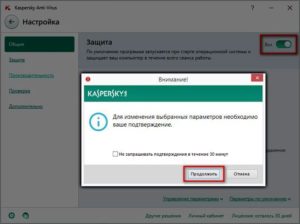
Если ошибка 651 не проявляется, связаться с разработчиками антивируса и выяснить причины, а также способ устранения неисправности без отключения. Разработчики должны помочь настроить и файервол, поскольку это взаимосвязанные программы.
Замена значений в реестре для серверных ОС
Манипуляции с реестром решают вопрос для серверов, но, возможно, помогут исправить ошибку и для систем Windows, не являющихся серверными. Если роутер или модем сообщают об ошибке, следует попытаться поработать с реестром:
- Выполнить команду regedit, вводя ее в строке поиска;
- Раскрыть каталог, нажимая «плюсики» и последовательно выбирая;
- Вызвать контекстное меню, щелкнув справа в пустом месте. Дважды создать параметр DWORD (32 бита). Сначала — DisableTaskOffload со значением 1, затем — EnableRSS со значением 0.
- Перезагрузить компьютер. Если и это не помогло, продолжить поиски.
Проблемы у провайдера
Если подключение идет через маршрутизатор или модем и есть возможность подсоединиться к сети по Wi-Fi, попробовать связаться с планшета или смартфона. Если все прошло успешно, продолжить поиск ошибки в компьютере. В другом случае позвонить провайдеру.
Еще несколько полезных советов
Когда сетевое подключение «капризничает», применить еще четыре стандартных приема, способных помочь:
Обновление драйвера сетевой карты
Проверить драйвер сетевой карты. Для этого через панель управления войти в диспетчер устройств. Найти сетевой адаптер. При обнаружении напротив него желтой отметки в виде восклицательного знака надо переустановить драйвер.
Если это действие не помогло, попытаться найти в интернете последнюю версию драйвера для сетевой карты. Вполне возможно, что устаревший работает некорректно, особенно в том случае, когда при обновлении системы Windows в нее были внесены существенные изменения, «конфликтующие» со старым драйвером.
Создание нового высокоскоростного подключения
Удаление и повторное создание подключения способно исправить возможные некорректности. Чтобы это осуществить:
- Щелкнуть правой клавишей по значку сети и выбрать;
- Вывести на экран список соединений, щелкая по выделенному на рисунке пункту меню;
- Удалить подключение с ошибкой. Для этого кликнуть по нему правой клавишей и в появившемся контекстном меню выбрать соответствующий пункт.
Создать новое подключение:
- Вернуться и последовательно выполнить пункты, начиная с первого;
- Заполнить поля;
Если создание нового соединения не помогло, продолжать искать ошибку.
Отключение IPV6
Попытаться «убить» ошибку, отключив протокол IPV6, переходя на старый проверенный IPV4. Щелкнуть сбоящее соединение правой клавишей, нажать «Свойства». В пункте меню «Сеть» снять галочку с IPV6.
Отключение TCP-настройки
Windows имеет функцию для оптимизации работы приложений, использующих TCP-пакеты, – это IP Receive Window Auto-Tuning. Для работы домашней сети она не нужна, поэтому надо отключить, поскольку велика вероятность, что она «вмешивается» в работу протокола PPPoE. Попытаться отключить эту функцию. Работу выполнить от имени администратора:
- Открыть командную строку.
- Сбросить к заводским настройкам журнал протокола TCP/IP, выполняя команду: netsh int ip reset resetlog.txt
- Отключить функцию, выполнив команду: netsh interface tcp set global autotuning = disabled.
Заключение
Итак, что такое ошибка 651 при подключении к интернету: как исправить ее, разобрались. Но добиться успеха получается не всегда. Если от ошибки избавиться не удалось, последняя рекомендация — переустановить Windows. В случае неудачи придется вызывать специалиста.
Подгорнов Илья Владимирович
Всё статьи нашего сайта проходят аудит технического консультанта. Если у Вас остались вопросы, Вы всегда их можете задать на его странице.
При использовании оборудования для домашнего интернета и платного телевидения нередко возникают различного рода сбои. Увидев сообщение об ошибке многие пользователи сразу обращаются в техподдержку. Но в таких случаях проще всего для начала попытаться решить проблему самостоятельно, ведь, как известно, чтобы дозвониться до оператора контакт-центра может потребоваться немало времени.
Рассмотрим распространенные коды проблем Дом ру, с которыми пользователь может справится самостоятельно:
Дом ру ошибки: распространенные коды и советы по устранению
При использовании оборудования для домашнего интернета и платного телевидения нередко возникают различного рода сбои. Увидев сообщение об ошибке многие пользователи сразу обращаются в техподдержку. Но в таких случаях проще всего для начала попытаться решить проблему самостоятельно, ведь, как известно, чтобы дозвониться до оператора контакт-центра может потребоваться немало времени.
Рассмотрим распространенные коды проблем Дом ру, с которыми пользователь может справится самостоятельно:
Ошибка 629/691
- Дом ру ошибка с одним из кодов, указанных выше, связана с несоответствием введенного логина или пароля установленному. Внимательно перепроверьте корректность ввода данных в окне подключения интернета. Повторите ввод.
- Если не обнаружено несоответствий, попробуйте создать высокоскоростное соединение еще раз.
- Если Вы меняли логин и пароль для подключения к сети через «Личный кабинет», новые данные также необходимо ввести в окне подключения на самом компьютере.
Общими словами можно назвать следующие первопричины:
- Самопроизвольная установка (не без Вашей помощи) на компьютер вредоносной программы.
- Ошибочное подключение кабеля телевидения и возможная устаревшая информация о прекративших работу телеканалов.
- Повреждение реестра операционной системы Windows, вследствие не грамотных попыток изменения программного обеспечения.
- Есть небольшая вероятность получения кода ошибки 301 и приостановлении оказании услуг при задолженности, которое используется крайне редко.
Ошибка 1/2/101
Указанные сбои могут быть вызваны как разными причинами, так и аналогичными. Рассмотрим несколько вариантов решения, доступных среднестатистическому пользователю ПК:
- Запустите антивирус.
- Очистите систему от временных папок и файлов с помощью очистки диска.
- Обновите драйвера.
- Проведите «Восстановление системы».
- Установите все доступные обновления операционной системы.
- Переустановите браузер.
- Запустите проверку системных файлов Windows.
- Переустановите Windows, предварительно создайте копии всех важных документов и загрузите на съемный носитель или в виртуальное облако.
Если описанные выше способы решения не помогли или Вы не нашли информацию об интересующей Вас ошибке, свяжитесь с техподдержкой компании:
- Позвоните по бесплатному номеру 8-800-333-7000.
- Свяжитесь со специалистом с помощью мессенджера на сайте Дом ру. Чтобы открыть программу, нажмите на зеленую кнопку со значком сообщения, расположенную в правом нижнем углу страницы.
3. Напишите в техподдержку через раздел «Помощь». Для этого найдите соответствующий пункт в меню, расположенном слева, и перейдите на страницу «Оставить обращение».
Кстати, ознакомиться с информацией о распространенных ошибках, связанных с использованием услуг Дом ру, можно на сайте компании — на странице «Статьи и инструкции». Она также находится в разделе «Помощь».
Дом ру ошибка 2 интернет
—————— О нём не скажешь ничего — ни лести, ни хулы; ума палата у него, но засраны углы. D.G.Lecter
29-09-2008 21:47 он радимый. банька. ты мош модеру в ПМ не писать, пройдет время с месяцок. мош разбанят)
Татарченок
29-09-2008 22:21 а только в одном разделе так что ли бывает.
Зладей
30-09-2008 12:51
quote: Originally posted by Татарченок:
а только в одном разделе так что ли бывает.
—————— С голой женщиной трудно спорить. Блонди
01-10-2008 12:49 Надо верить в людей. А вдруг у него редкий талант быть забаненным?
Татарченок
01-10-2008 15:10 да нет это не бан я модераторам писал они ответили нет
ПрЫнЦеСсА_ИЗ
02-10-2008 10:56 любимые мои сотрудники НАродного Интернета )))) разберитесь пож. с этим, мне тож из дома не дает ничего писать, ошибка 2 пишет. Всем привет
ae
02-10-2008 11:02
quote: Originally posted by ПрЫнЦеСсА_ИЗ: любимые мои сотрудники НАродного Интернета )))) разберитесь пож. с этим, мне тож из дома не дает ничего писать, ошибка 2 пишет. Всем привет
ты дома к какому московскому оператору подключена-то?
очевидно, что у твоего оператора серые адреса и выход наружу через NAT/proxy и этот адрес попал под чью-то «горячую руку» и был забанен. такое бывает, и тем ценны операторы, выдающее честные адреса. м.б. в том месте, где ты живешь есть такие варианты? ae
02-10-2008 11:07 Как всё жестко в Совинтеле-то:
Query the RIPE Database Search for Switch to the RIPE TEST Database
% This is the RIPE Whois query server #3. % The objects are in RPSL format. % % Rights restricted by copyright. % See https://www.ripe.net/db/copyright.html
% Note: This output has been filtered. % To receive output for a database update, use the «-B» flag.
% Information related to ‘212.44.130.0 — 212.44.130.255’
inetnum: 212.44.130.0 — 212.44.130.255 netname: SOVINTEL-BACKBONE-Segment-M-NET descr: EDN Sovintel descr: Moscow location country: RU admin-c: AR1442-RIPE tech-c: AR1442-RIPE tech-c: AR1442-RIPE status: ASSIGNED PA «status:» definitions mnt-by: SOVINTEL-MNT remarks: INFRA-AW source: RIPE # Filtered
person: Andrey Rouskol nic-hdl: AR1442-RIPE remarks: Formerly Andrey Rouskol, NOW used for Sovintel NOC . address: Krasnokazarmennaja, 12 address: Moscow, Russia mnt-by: SOVINTEL-MNT org: ORG-ES15-RIPE remarks: fax-no: +7 095 7871010 fax-no: +7 495 7871010 remarks: phone: +7 095 7871001 phone: +7 495 7871001 e-mail source: RIPE # Filtered remarks: modified for Russian phone area changes
Т.е. Sovintel NOC не умеет пользоваться RIPE DB и не в курсе, что бывают role и как легко исправить все объекты. стыд и срам. ПрЫнЦеСсА_ИЗ
03-10-2008 10:27
quote: ты дома к какому московскому оператору подключена-то?
quote: Originally posted by romalensman: «системная ошибка, в сети существуют совпадающие имена»
quote: Originally posted by romalensman: хрен с ней с этой системной ошибкой, дома марковский форум всёравно выдаёт ошибку 2, а на работе нормально всё, подскажите пожалуйста что делать? (интернет дом-овский)
По видимому внешний адрес тоже серый. romalensman
25-10-2008 12:38 дом-овцев пинать? или в компе чёнить делать?
ae
25-10-2008 12:48 очевидно, адрес, который Вам выдают находится в списке забаненых. наилучший вариант — иметь свой честный адрес. т.е. просто смените провайдера на НИ и проблем не будет.
fifty*
25-10-2008 13:47 А мне с билайном что делать?
romalensman
26-10-2008 11:00 2 ae Вчера звонил в центр поддержки, сказали что на безлимитных тарифах (у дома) IP-шник динамический, в связи с этим к Вам огромная просьба, откройте пожалуйста доступ на ваш форум с динамических IP.
romalensman
26-10-2008 11:03 т.е. просто смените провайдера на НИ и проблем не будет. может быть так и придётся сделать, цены на трафик у вас сейчас вроде-бы ниже, но у меня «дом» на месяц вперёд уже оплачен (
den117
26-10-2008 20:58
quote: Originally posted by fifty*: А мне с билайном что делать?
у меня тоже везде ошибка 2 как если попытаюсь написать с телефона ПрЫнЦеСсА_ИЗ
27-10-2008 13:28
quote: и у меня чудесным образом все само заработало спасибо
у меня тоже везде ошибка 2 как если попытаюсь написать с телефона
Настройка Wi-Fi роутера для провайдера Дом.ру
Я написал уже много отдельных инструкций по настройке разных роутеров. Но в рамках одной статьи невозможно рассказать о том, как настроить какую-то определенную модель роутера для разных интернет-провайдеров. Их очень много. И даже если роутеры у многих одинаковые – провайдеры разные. А если в настройках роутера не указать, или неправильно указать параметры для подключения к провайдеру, то интернет через роутер работать просто не будет. Это самая популярная проблема.
Поэтому, в этой инструкции я решил показать процесс настройки Wi-Fi роутера для Дом.ru. Это один из самых популярных интернет-провайдеров в России. И он использует не самый простой тип подключения, из-за чего у многих возникают проблемы с настройкой оборудования. Клиенты Дом.ru могут использовать такое оборудование:
- Роутеры от самого провайдера Дом.ру, которые провайдер не редко устанавливает клиентам в процессе подключения к интернету. По сути это обычные роутеры D-Link, Sagemcom и TP-Link. Только с логотипом провайдера и фирменной прошивкой.
- Другие Wi-Fi роутеры, выбор которых сейчас очень большой. С провайдером Дом.ру может работать любой роутер.
В любом случае, отличие в настройке заключается лишь в расположении необходимых параметров в веб-интерфейсе определенного устройства. Сначала я покажу, как настроить маршрутизатор с фирменной прошивкой от Дом.ru, а затем покажу, как выполнить настройку некоторых роутеров от популярных производителей.
Не важно какой у вас роутер. Главная задача зайти в его настройки и в параметрах подключения к интернету выбрать тип подключения PPPoE. Затем ввести логин и пароль, которые вам выдал интернет-провайдер. Ну и задать параметры Wi-Fi сети.
Очень часто возникают проблемы с входом в настройки роутера. Поэтому, сразу оставляю ссылку на статью с решениями этой проблемы: https://help-wifi.com/oshibki-i-polomki/chto-delat-esli-ne-zaxodit-v-nastrojki-routera-na-192-168-0-1-ili-192-168-1-1/. Возможно, она вам не пригодится. Но пускай будет на всякий случай.
Технические работы у оператора
Если же, сигнал пропадает в редких ситуациях, стоит подумать на проведение профилактических работ вашим оператором.
Единственным выходом из ситуации, будет немного подождать пока технические работы завершатся, обычно они не занимают много времени.
А чтобы научиться отличать одну причину от другой, необходимо:
В случае, когда и системное меню уведомляет об отсутствии телесигнала, можно смело заключить, что проблемы возникли именно у оператора.
Ваша приставка может быть причиной отсутствия сигнала в некоторых случая. Независимо от того, используете ли вы коробку SD или HD, поставщик может выпустить новую прошивку и обновить ее в фоновом режиме. Это значит, что новые настройки спутника были загружены, но устройство не полностью интегрировано с настройками.
Чтобы решить проблему, отсоедините кабель питания и вставьте его снова через 30 секунд. Убедитесь, что телевизор выключен. Возможно, вы также захотите извлечь смарт-карту / карту просмотра и подождать, пока кабельная коробка остынет. Позже вставьте карту чипом вниз.
Однако всегда можно уточнить у провайдера, почему нет сигнала на телевизоре и что делать в сложившейся ситуации.
Настройка роутера Дом.ру
Сначала рассмотрим настройку роутера с фирменной прошивкой. Если у вас роутер с логотипом Дом.ру, то следуйте инструкции ниже.
Устройство, с которого мы будем выполнять настройку, должно быть подключено к роутеру по Wi-Fi, или с помощью сетевого кабеля. Дальше в браузере (рекомендую использовать стандартный браузер) нужно перейти по IP-адресу 192.168.0.1. Откроется страница с настройками маршрутизатора. Если появится запрос логина и пароля, то попробуйте ввести admin/admin.
В главном окне нужно перейти по ссылке «изменить настройки».
Сразу появится еще одно окно, в котором нужно задать необходимые настройки.
Самое важно – правильно прописать «Логин Дом.ru» и «Пароль». Этот логин и пароль выдает интернет-провайдер. Как правило, они указаны в договоре о подключении к интернету. Там же есть возможность сменить режим работы Wi-Fi сети, канал и шифрование. Но эти настройки без необходимости лучше не менять. Нажмите на кнопку «Сохранить».
После сохранения настроек роутер должен подключится к интернету. Статус соединения должен быть «Подключено». На главной странице можно посмотреть имя своей Wi-Fi сети (SSID) и пароль.
Так как прошивка на этих устройствах фирменная – она сильно урезанная. Скорее всего это сделано для того, чтобы пользователям было проще разобраться в самых необходимых настройках.
Дальше речь пойдет об обычных маршрутизаторах. Я имею введу те устройства, которые клиенты покупали сами. Они без фирменной прошивки (которую можно увидеть на скриншотах выше) и без логотипа провайдера.
С какой услугой возникла проблема?
Самые популярные вопросы и ответы
Вы можете оплатить услуги удобным для вас способом:
- картой;
- с мобильного счета;
- через приложение «Сбербанк-онлайн»;
- Qiwi wallet;
- Yandex wallet.
Эти способы доступны в разделе «Оплата».
В первую очередь — проверьте баланс. Если он меньше размера абонентской платы за месяц, то необходимо пополнить счет.
Если на счету достаточно денежных средств, и произошло списание, то достаточно переподключить соединение к интернету и прописать адрес любой страницы вручную.
В сумму оплаты входит абонентская плата по выбранному тарифу и стоимость подключения.
- по интернет — сумма абонентской платы по выбранному тарифному плану в полном объеме списывается 1-го числа текущего месяца при условии наличия необходимой суммы, равной абонентской плате, на счете Клиента (при наличии на балансе договора денежных средств в размере абонентской платы до 15 числа текущего месяца тарифный план активируется автоматически при первом выходе в интернет. После 15 числа необходимо зайти в личный кабинет и активировать тарифный план самостоятельно);
- по кабельному телевидению — сумма абонентской платы по выбранному тарифному плану в полном объеме списывается 1-го числа месяца, следующего за месяцем пользования услугами;
- по телефонии — сумма абонентской платы по выбранному тарифному плану в полном объеме списывается 1-го числа месяца, следующего за месяцем пользования услугами, вместе со всеми звонками.
- в интернет-банке вашего обслуживающего банка;
- в банкоматах и терминалах вашего обслуживающего банка;
- в точках продаж и обслуживания Дом.ru.
Для оплаты услуг Дом.ru вам потребуется номер договора. Номер договора состоит из 12-ти знаков (исключения: Клиенты ЯТС и Мегаполис-Телеком, которые могут оплачивать и по короткому номеру договора). Если вы не знаете или забыли свой номер договора, то можете увидеть его: • в личном кабинете; • на ТВ-портале в разделе «Настройки»; • в мобильном приложении «Дом.ru Агент».
Если вы не авторизованы (не выполнен вход в личный кабинет/приложение/приставку), то вы можете: • зайти на страницу входа в личный кабинет и нажать «Напомнить логин и пароль». Затем указать контактный номер телефона или email, названный при заключении договора; • позвонить на номер 8-800-333-7000 (звонок бесплатный) и дождаться ответа оператора. Нужно назвать ФИО владельца договора и адрес предоставления услуг Дом.ru; • позвонить на 8-800-333-7000, набрать в тональном режиме «1», затем «9», после чего на ваш телефон придет SMS с номером договора.
Оплачивайте услуги в личном кабинете или на сайте Дом.ru. Посмотрите доступные способы платежа в разделе «Оплата» и платите так, как вам удобно: по карте, через терминал, банкомат, мобильным переводом или в сервисных центрах.
- на сайте;
- обратившись в ближайший центр продаж;
- позвонив по единому номеру 8-800-333-7000 (звонок бесплатный).
Чтобы узнать, возможно ли подключиться к услугам Дом.ru, необходимо проверить адрес.
Если доступен — оставить заявку на подключение. С вами свяжется специалист и уточнит детали для подключения к услугам.
Подключение к сети можно осуществить с любого устройства оснащённого модулем Wi-Fi и с установленным браузером сети интернет.
Для подключения необходимо:
- Включить модуль Wi-Fi.
- Выбрать из списка сетей «Дом.ru Wi-Fi» и подключиться к ней.
- Открыть браузер и перейти на любой адрес в сети.
- На открывшемся портале авторизации выбрать одну из двух опций входа — как «Абонент» Дом.ru или как Гость.
- Если вы являетесь пользователем договора интернет, вы можете авторизоваться при входе как абонент. Для этого вам необходимо ввести свой номер договора и пароль от личного кабинета, затем нажать на кнопку «Войти».
- При входе как «Гость» на некоторых точках вам может потребоваться SMS-подтверждение. Для этого укажите номер своего мобильного телефона и нажмите на кнопку «Получить SMS-код». Полученный код введите в поле ниже и нажмите на кнопку «Войти».
- Услуга в обоих случаях предоставляется бесплатно.
- Откройте ваш браузер и в адресной строке введите 192.168.0.1.
- В открывшемся окне вам необходимо нажать на ссылку «Обновить прошивку» в нижнем левом углу окна браузера.
- Далее ваш роутер автоматически проверит новую версию прошивки.
- В следующем окне вы увидите информацию о текущей версии и новой версии прошивки вашего роутера. Для автоматического обновления прошивки роутера вам необходимо выбрать «Обновить».
- Пожалуйста, дождитесь завершения операции обновления прошивки. Обновление может занять до 5 минут (в это время не выключайте питание роутера и интернет-кабель).
Обратите внимание, что настройки учетных данных останутся без изменений.
Пароль от домашнего Wi-Fi можно узнать, позвонив в информационно-справочный центр Дом.ru по номеру 8-800-333-7000. Операторы всегда будут рады вам помочь.
Еще один способ: зайти по ссылке с уже подключенного к интернету Wi-Fi-роутеру и выбрать «Показать» в разделе «Ключ сети».
Номер можно сохранить, если вы переезжаете в пределах сети Дом.ru. Возможность подключения по новому адресу можно проверить в разделе «Проверка адреса подключения» нижней части сайта.
- телевидение высокой четкости изображение с доступом к 50 HD и 109 цифровым телеканалам различной тематики;
- дополнительные пакеты каналов от 99 руб./мес. (спорт, кино, футбол и др.);
- популярные интернет-приложения на экране телевизора (погода, новости, Яндекс.Пробки, курс валют, ВКонтакте, Instagram, 2gis, Vidimax, IVI, Tvigle, Zoomby);
- видеотеку из более чем 60 тысяч единиц контента без дополнительной платы.
Настройка роутера TP-Link на Дом.ру
Кабель от Дом.ру подключаем в WAN-порт маршрутизатора. Он может быть подписан Internet. Дальше подключаемся к роутеру по Wi-Fi, или LAN. И по инструкции как зайти в настройки роутера TP-Link открываем веб-интерфейс нашего роутера. Адрес может быть как 192.168.0.1, так и 192.168.1.1.
Дальше переходим в раздел с настройками подключения к интернету. Обычно это раздел «Сеть» – «WAN». В новом веб-интерфейсе: «Дополнительные настройки» – «Сеть» – «Интернет».
Выбираем в меню тип подключения PPPoE и прописываем логин и пароль от провайдера Дом.ру. Так же ставим переключатель возле «Подключить автоматически». Можно нажать на кнопку «Подключить». Если вы правильно задали все параметры, то роутер подключится к интернету. Сохраните настройки.
Если у вас новая страничка с настройками:
Wi-Fi сеть можно настроить в разделе Wireless (Беспроводной режим). Можете посмотреть на примере настройки популярной модели: TP-Link TL-WR841N.
Причины неработоспособности интернета
Причин отсутствия подключения к интернету «Дом.ру» довольно много. Все они делятся на зависящие от провайдера и зависящие от абонента.
К типичным проблемам на стороне оператора относятся:
- Обрыв линии.
- Проведение технических работ.
- Неисправность оборудования.
Список проблем в зоне ответственности абонента:
- Повреждение кабелей в квартире.
- Неисправность сетевого оборудования в доме.
- Неправильная настройка сетевой платы или роутера.
- Задолженность по оплате.
- Для мобильных устройств плохой уровень приема Wi-Fi.
- Активность вирусов и троянских программ.
Рассмотрим признаки наиболее распространенных проблем.
Настройка подключения к Дом.ru на роутере ASUS
Подключаем к роутеру интернет, подключаем наше устройство и в браузере открываем IP-адрес: 192.168.1.1.
Сразу переходим в раздел «Интернет» и меняем тип подключения на PPPoE. Прописываем имя пользователя и пароль от Дом.ру. Сохраняем настройки кнопкой «Применить» внизу страницы.
Настройка Wi-Fi сети и пароля в разделе «Беспроводная сеть».
Настройка роутера D-Link для провайдера Domru
В настройки маршрутизаторов D-Link можно зайти по адресу 192.168.0.1. Вы всегда можете воспользоваться подробной инструкцией: как зайти в настройки роутера D-Link.
В разделе «Настройка соединения» – «WAN» нужно создать подключение.
Там все стандартно. Тип подключения – PPPoE. Заполняем поля «Имя пользователя» и «Пароль». Напомню, что эти данные выдает интернет-провайдер. В нашем случае это Дом.ру. Не забываем сохранить настройки.
Для настройки беспроводной сети перейдите в раздел «Wi-Fi».
Если в этой статье вы не нашли инструкцию для своего маршрутизатора, то можете в комментариях. Только обязательно укажите производителя и модель маршрутизатора. Подскажу, как настроить подключение к Дом.ру на устройствах от Netis, Tenda, ZyXEL, MikroTik, Xiaomi, Mercusys и т. д.
Ошибка 651
Ошибка 651 — Подключение через WAN Miniport (PPPoE) — это ошибка подключения , возникающая при попытке запустить высокоскоростное соединение на ОС Windows 7 и Windows 8 для подключения компьютера к Интернету по протоколу PPPoE. В предыдущих версия Windows аналогом ошибки 651 были ошибка 678 в Windows XP и ошибка 815 в Windows Vista. Очень часто, при возникновении этой ошибки, абоненты Ростелеком, Дом.ру, ТТК и других провайдеров использующих PPPoE, сразу порываются переустанавливать Windows для устранения ошибки 651 . Но в большинстве случаев это не помогает , так как зачастую, появление это ошибки означает проблемы с оборудованием доступа в Интернет. Проблемы при этом могут быть как на оборудовании абонента — модеме, роутере или оптическом ONT-терминале, так и на сети провайдера. Давайте рассмотрим наиболее частные причины возникновения ошибки 651 и способы их устранения.
Сбой клиента RASPPPOE на операционной системе Windows.
Да, службы Windows частенько подглючивают. Поэтому, первое Ваше действие при возникновении ошибки 651 — удалить и создать заново Высокоскоростное подключение . Для этого идем в Центр управления сетями и общим доступом — внизу, на панели задач ищем значок сетевого подключения и кликаем по нему правой кнопкой, в открывшемся меню выбираем пункт Центр управления сетями и общим доступом:
Если у Вас по какой-то причине не получается попасть в
Центр управления сетями, читайте вот эту статью — ссылка. Тема автором раскрыта очень неплохо. В списке сетевых подключений выбираем Высокоскоростное подключение на котором возникает ошибка 651, кликаем на нем правой кнопкой мыши и выбираем пункт Удалить. Теперь надо создать новое подключение . Для этого вернемся в Центр управления сетями и кликнем по ссылке Настройка нового подключения или сети:
Выбираем пункт Подключение к Интернету по PPPoE и вводим заново данные для авторизации:
После этого пробуем подключиться заново. Если с новым высокоскоростным подключением все равно возникает ошибка 651 — переходим к следующему варианту.
Компьютер подключен к посторонней сети через вторую сетевую плату.
Часто бывает, что у пользователей может быть подключена домашняя локальная сеть или кабель от другого провайдера во вторую сетевую плату. При этом, с первым подключением могут возникнуть проблемы. Если у Вас одна сетевая плата на компьютере — идем к следующему шагу. В противном случае — пробуем отключить вторую сетевую. Для этого опять идем в Центр управления сетями и общим доступом -> Изменение параметров адаптера и отключаем её. Кстати, для профилактики, отключите и включите заново и первое подключение по локальной сети. Не помогло? Идем дальше.
Высокоскоростное соединение заблокировано антивирусом или фаерволом.
Да, бывает и такое. При этом не обязательно, что у Вас на компьютере вирус (хотя проверить его антивирусом все равно будет не лишним). Причин блокировки может быть много и мы не будем их конкретизировать. Просто для проверки отключаем полностью систему безопасности — антивирус, фаерволл, брандмауэр Windows. Проблема не решилась? Смотрим шаг 4.
Сбой настроек роутера или модема, повреждение комнатной проводки.
Если же у Вас установлен модем, роутер или оптический ONT-терминал, то проверяем его настройки. Для этого надо зайти в веб-интерфейс роутера ( https://192.168.1.1 или https://192.168.0.1 , в зависимости от производителя) и перейти в раздел Internet или WAN. Примечание: 1) Для того, чтобы запускать высокоскоростное соединение с компьютера, Вам надо чтобы Ваш модем, роутер или ONT-терминал были настроены в режиме прозрачного моста — Bridge. Если же устройство настроено в режиме маршрутизатора -роутера — то запускать соединение с компьютера бессмысленно, так как роутер его не пропустит и у Вас так и будет постоянно возникать ошибка 651. 2) Если у Вас ADSL-модем — обязательно проверьте чтобы индикатор Link или DSL горел стабильно . Так же, уточните в техподдержке провайдера параметры канала — VPI и VCI. Если Вы их выставите неправильно, то у Вас так же будет ошибка 651. 3) Обязательно попробуйте отключить LAN-кабель от сетевой платы компьютера и подключить его заново чтобы исключить проблемы с плохим контактом.
Проблемы на стороне провайдера.
Чтобы исключить этот вариант — дайте заявку в техническую поддержку своего провайдера . Вам проверят линию и порт на оборудовании широкополосного доступа. Если проблем на стороне провайдера нет — Вам об этом сообщат.
Если ни один из предложенных шагов Вам не помог — искренне Вам сочувствую: скорее всего Вам придется переустанавливать операционную систему Windows. Но, как показывает практика, в подавляющем большинстве случаев вышеприведенные советы должны помочь устранить ошибку 651 подключения к сети Интернет.
Примечание: — В операционной системах Windows 8 ошибка 651 «Miniport WAN PPPoE» выглядит несколько иначе, ввиду особенностей интерфейса Metro. Она отображается справа, во всплывающей панели:
Но несмотря на внешние отличия, способы исправления проблемы с доступом в Интернет те же самые, что описаны Выше. — В ОС Windows 2003 Server ошибка 651 может проявляться в том случае, если на VPN-соединении указан вручную протокол PPTP ( при этом, если выставлено автоматическое определение типа — будет выдаваться ошибка 800). Справится с этим поможет небольшое изменение параметров в реестре. Для этого нажимаем комбинацию клавиш Win+R, в строку пишем Regedit и нажимаем Enter. Далее, ищем ветки реестра (Для поиска можно использовать кнопку F3): HKEY_LOCAL_MACHINESYSTEMCurrentControlSetServicesTcpipParameters там создаем DWORD параметр и называем его EnableRSS, присваиваем ему значение ноль (). Затем ищем ветку: HKEY_LOCAL_MACHINESYSTEMCurrentControlSetServicesTcpipParameters и создаем в ней параметр DisableTaskOffload со значением 1. Если параметр существует — просто изменяем значение на единицу. После этого надо перезагрузить компьютер.
Коды ошибок http сервера
Коды ошибок посылаются WEB-сервером агенту пользователя для определения его дальнейшего поведения. Этот код можно перехватить и, изменив, заставить браузер посетителя творить черт знает что (если, конечно, нам этого захочется)
Ошибки ВЕБ-сервера делятся на диапазоны:
В диапазоне определены лишь несколько кодов, хотя для сервера при необходимости могут определяться собственные коды. При получении кода, который не может распознать, агент интерпретирует его в соответствии с диапазоном, к которому этот код принадлежит. Коды в диапазонах 100-199, 200-299 и 300-399 большинство Web-броузеров обрабатывают без извещения пользователя, а некоторые коды ошибок из диапазонов 400-499, 500-599 отображаются для пользователя.
Код ошибки http сервера — ошибка 100 Continue
Начальная часть запроса принята, и клиент может продолжать передачу запроса.
Код ошибки http сервера — ошибка 101 Switching Protocols
Сервер выполняет требование клиента и переключает протоколы в соответствии с указанием, данным в поле заголовка Upgrade.
Код ошибки http сервера — ошибка 200 OK
Запрос клиента обработан успешно и ответ сервера содержит затребованные данные.
Код ошибки http сервера — ошибка 201 Created
Этот код состояния используется в случае создания нового URI. Вместе с этим кодом результата сервер выдает заголовок Location, который содержит информацию о том, куда были помещены новые данные.
Код ошибки http сервера — ошибка 202 Accepted
Запрос принят, но обрабатывается не сразу. В теле содержимого ответа сервера может быть дана дополнительная информация о данной транзакции. Гарантии того, что сервер в конечном итоге удовлетворит запрос, нет, даже несмотря на то, что на момент приема запрос выглядел допустимым.
Код ошибки http сервера — ошибка 203 Non-Authoritative Information
Информация в заголовке содержимого взята из локальной копии или у третьей стороны, а не с исходного сервера.
Код ошибки http сервера — ошибка 204 No Content
Ответ содержит код состояния и заголовок, но тело содержимого отсутствует. При получении этого ответа броузер не должен обновлять свой документ. Обработчик чувствительных областей изображений может возвращать этот код, когда пользователь щелкает на бесполезных или пустых участках изображения.
Код ошибки http сервера — ошибка 205 Reset Content
Броузер должен очистить форму, используемую в данной транзакции, для дополнительных входных данных. Полезен для CGI-приложений, требующих ввода данных.
Код ошибки http сервера — ошибка 206 Partial Content
Сервер возвращает лишь часть данных затребованного объема. Используется в ответе на запрос с указанием заголовка Range. Сервер должен указать диапазон, включенный в ответ, в заголовке Content-Range.
Код ошибки http сервера — ошибка 300 Multiple Choices
Затребованный URI обозначает более одного ресурса. Например, URI может обозначать документ, переведенный на несколько языков. В теле содержимого, возвращенном сервером, может находиться перечень более конкретных данных о том, как выбрать ресурс правильно.
Код ошибки http сервера — ошибка 301 Moved Permanently
Код ошибки http сервера — ошибка 302 Moved Temporarily
Код ошибки http сервера — ошибка 303 See Other
Код ошибки http сервера — ошибка 304 Not Modified
Это код ответа на заголовок lf-Modified-Since, если URI не изменялся с указанной даты. Тело содержимого не посылается, и клиент должен использовать свою локальную копию.
Код ошибки http сервера — ошибка 305 Use Proxy
Доступ к затребованному URI должен осуществляться через proxy-сервер, указанный в заголовке Location.
Код ошибки http сервера — ошибка 400 Bad Request
Означает, что сервер обнаружил в запросе клиента синтаксическую ошибку.
Код ошибки http сервера — ошибка 401 Unauthorized
Этот код результата, передаваемый с заголовком WWW-Authenticate, показывает, что пославший запрос пользователь не имеет необходимых полномочий и что при повторении запроса с указанием данного URI пользователь должен такие полномочия предоставить.
Код ошибки http сервера — ошибка 402 Payment Required
Этот код в HTTP еще не реализован.
Код ошибки http сервера — ошибка 403 Forbidden
Запрос отклонен по той причине, что сервер не хочет (или не имеет возможности) ответить клиенту.
Возможные причины ошибки 403 Forbidden:
Вы пытаетесь запустить CGI-скрипт, расположенный вне CGI-директории (например, в директории документов сервера www).
Возможно, вы пытаетесь открыть картинку или статический HTML-файл, расположенный в CGI-директории. Этого делать нельзя. Все рисунки (а также другие файлы, за исключениям скриптов) должны находиться в www-директории.
Код ошибки http сервера — ошибка 404 Not Found
Документ по указанному URL не существует. Возможно, такой файл удален, а возможно, вы ошиблись при наборе URL в браузере или пошли по неверной ссылке.
Код ошибки http сервера — ошибка 405 Method Not Allowed
Этот код выдается с заголовком Allow и показывает, что метод, используемый клиентом, для данного URL не поддерживается.
Возможно, вы пытаетесь отправить данные POST-форму на страницу, которая не является скриптом (например, на SHTML-страницу). Проверьте путь в атрибуте action тэга Или свяжитесь с нами прямо сейчас по Телефону:
+7 (985) 345-6172
WhatsApp:
+7 (985) 345-61-72
Эл. почте:
ПОЛУЧИТЬ ПИСЬМО
Мы благодарны Вам за интерес, проявленный к продуктам и услугам нашей компании.
Если у Вас возникнут какие-либо вопросы или будет необходима дополнительная информация, пожалуйста, обращайтесь к нам, мы с удовольствием Вам ответим. Закрыть ✕ Упс, ошибочка вышла
Что-то пошло не так.
Лучше, попробуйте позвонить +7 (985) 345-6172
Пользователи интернета периодически сталкиваются с ошибкой 301. В случае с компьютером это значит, что запрашиваемая пользователем страница перемещена. При этом редирект может еще не работать.
Нередко при появлении данной ошибки браузер начинает сбоить, а на экране всплывает надпись Moved Permanently.